Tutorial Squarespace: Bagaimana Cara Menggunakan Squarespace? Panduan Langkah demi Langkah untuk Pemula
Diterbitkan: 2021-05-12Mencari tutorial Squarespace untuk membantu Anda membuat situs web?
Ini adalah pilihan yang bagus. Saya suka Squarespace. Tidak masalah apa yang ingin Anda bangun sekarang – apakah itu toko eCommerce atau situs web untuk band Anda – yang penting adalah setelah Anda mengetahui cara menggunakan Squarespace, Anda tahu cara membuat situs web untuk hampir semua hal .
Di sisi lain, Squarespace dapat melempar bola lengkung aneh ke arah Anda. Ini memiliki begitu banyak opsi berbeda sehingga mempelajari cara menggunakan Squarespace bisa sedikit membingungkan. Dengan panduan langkah demi langkah ini, kami akan menunjukkan kepada Anda cara memanfaatkan Squarespace sebaik-baiknya untuk membuat situs web Anda online lebih cepat.
Daftar Isi:
- Personalisasi pengalaman Squarespace Anda
- Bagaimana memilih desain Squarespace untuk situs web Anda
- Mendaftar dengan Squarespace
- Mengenal dasbor dan editor Squarespace Anda
- Mengedit konten situs web Anda
- Membuat perubahan desain
- Menambahkan toko eCommerce
- Pratinjau situs Anda di seluler
- Memublikasikan situs dan harga Anda
Tutorial Squarespace: Cara menggunakan Squarespace untuk membangun situs web
Untuk saat ini, mari menuju ke situs web Squarespace dan klik salah satu dari dua tombol Memulai :
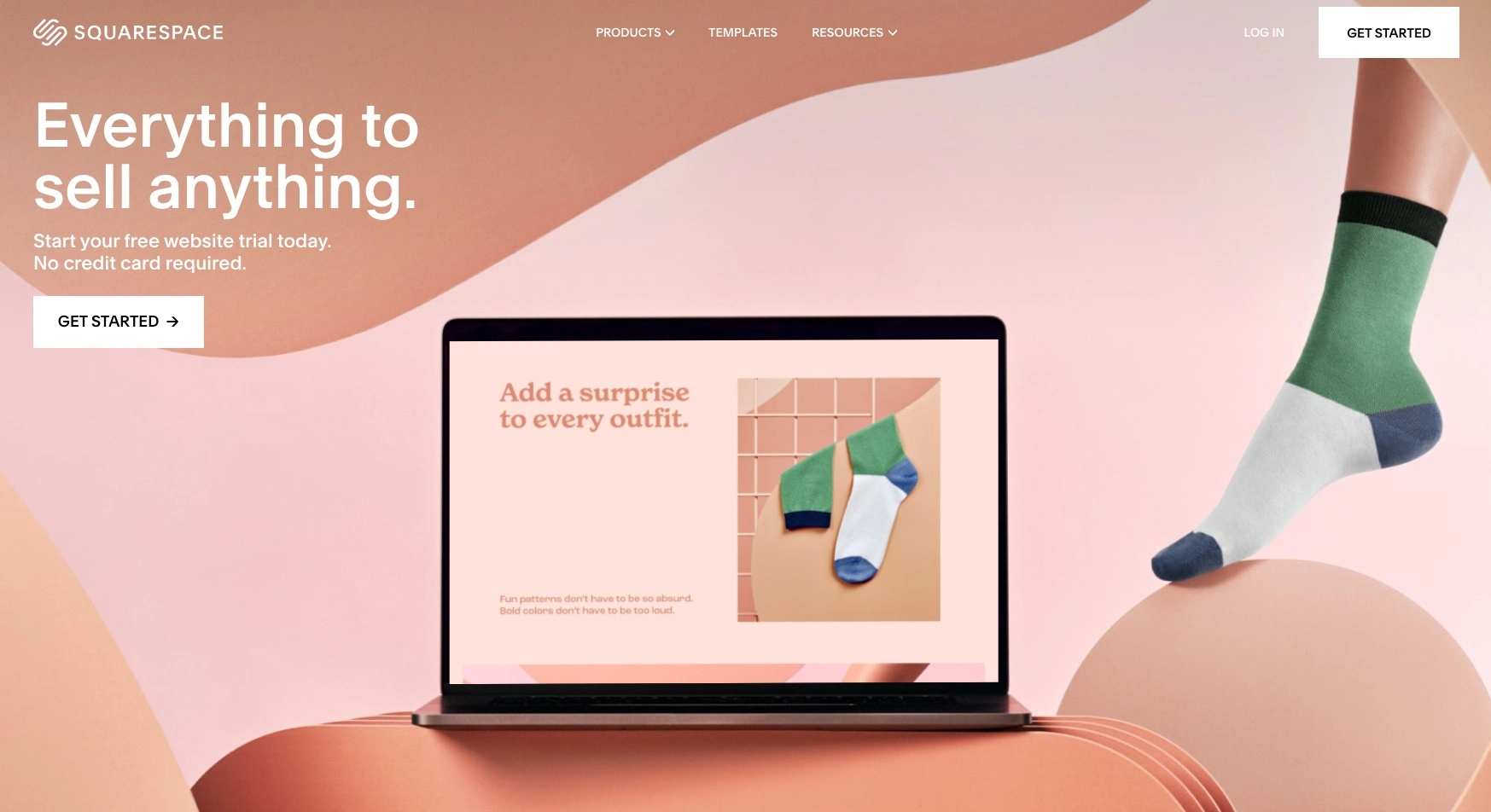
Personalisasi pengalaman Squarespace Anda
Setelah memulai, Anda akan memiliki opsi untuk menjawab beberapa pertanyaan tentang bisnis dan situs web Anda. Anda dapat melewatinya kapan saja, tetapi jawaban Anda membantu Squarespace menemukan tema situs web yang sesuai dengan kebutuhan dan tujuan Anda.
Misalnya, jika Anda ingin membuat blog makanan, Squarespace akan menunjukkan kepada Anda tema situs web terbaik untuk blog dan makanan. Anda dapat memasukkan topik Anda sendiri tetapi membuatnya luas. Misalnya, real estat akan menghasilkan hasil yang lebih baik daripada menjual kepada pembeli rumah pertama .
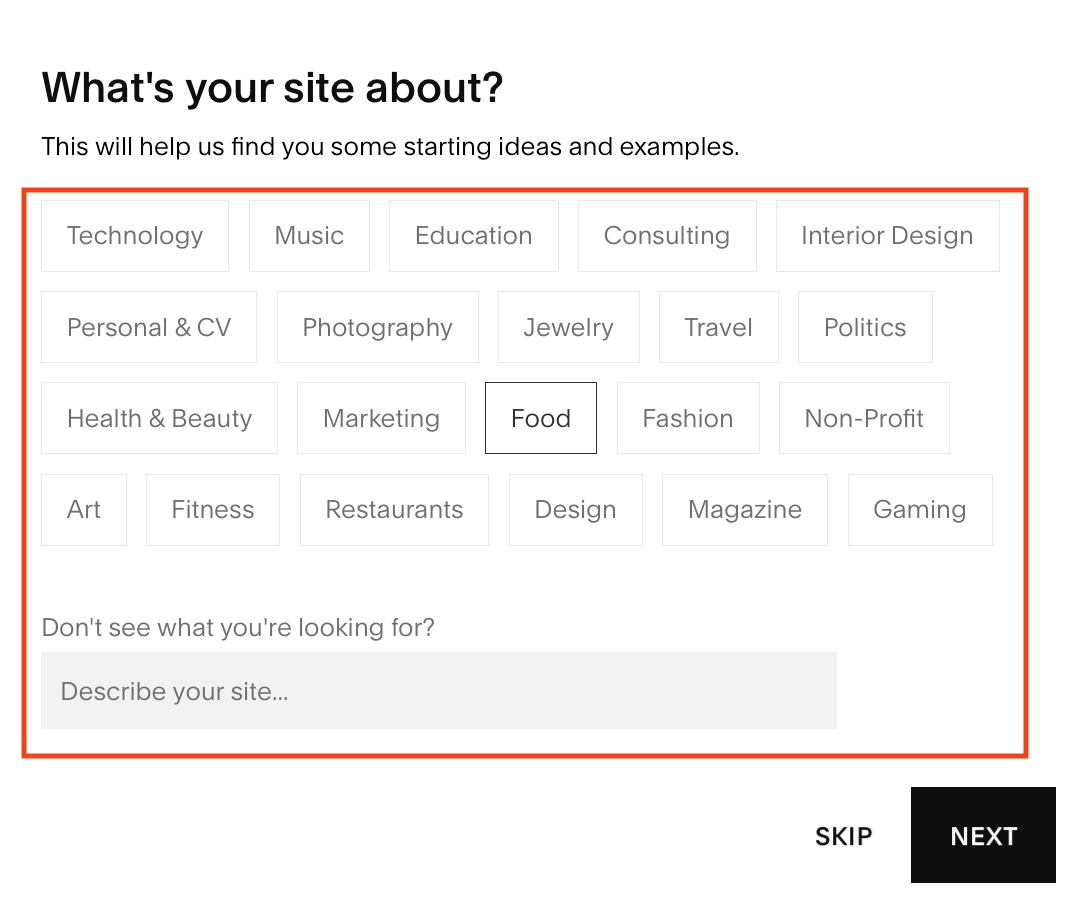
Saat Anda puas dengan pilihan Anda, klik Berikutnya untuk melanjutkan.
Jika Anda memiliki tujuan tertentu, seperti membuat situs keanggotaan atau membuat situs eCommerce, pilih tujuan tersebut dari menu tujuan.
Tapi jangan pilih tujuan yang Anda rencanakan untuk dikejar “suatu hari nanti.” Pilih saja yang mendorong Anda untuk memulai hari ini. Ini akan menentukan bagaimana Squarespace memberi peringkat pada desain yang akan Anda lihat nanti.
Misalnya, jika real estat adalah topik Anda, tetapi Anda memilih menjual produk dan layanan sebagai tujuan utama, Anda akan melihat banyak tema eCommerce sebelum Anda melihat satu tema real estat.
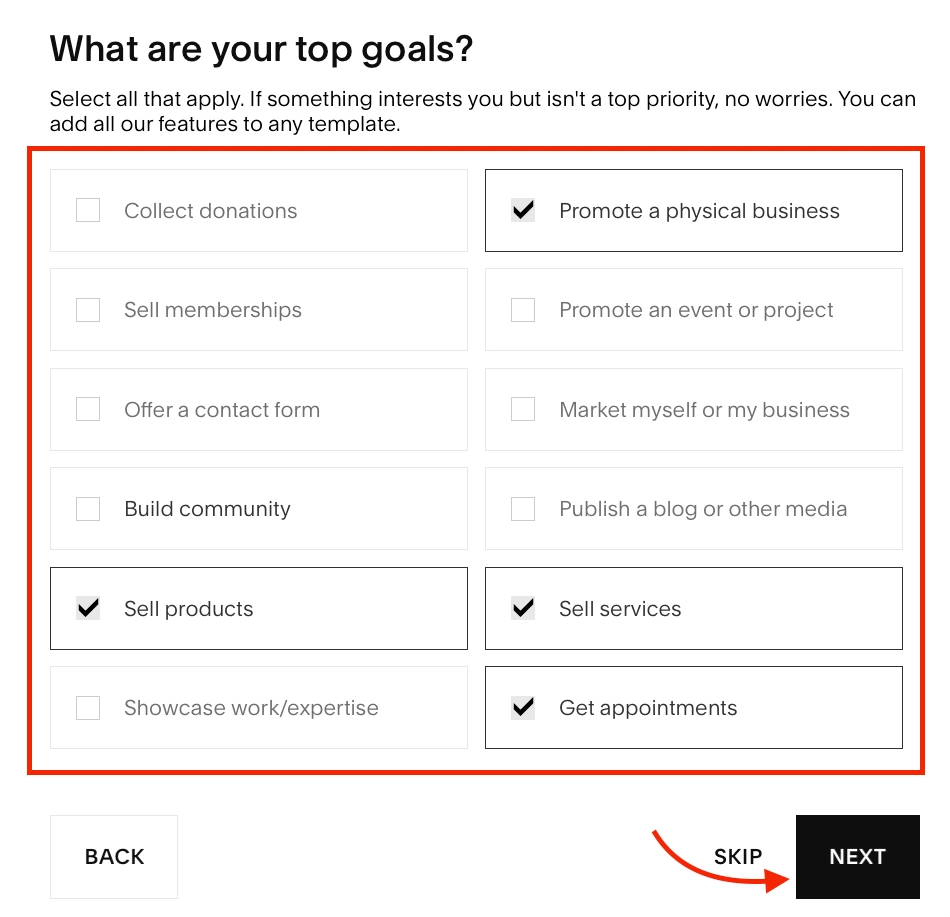
Dengan tujuan yang ditangani, mari kita selesaikan pertanyaan terakhir. Baik Anda sedang menjelajahi ide atau mentransfer situs web, klik jawaban terbaik lalu Selesai untuk beralih ke bagian menarik dari setiap tutorial Squarespace: pemilihan template.
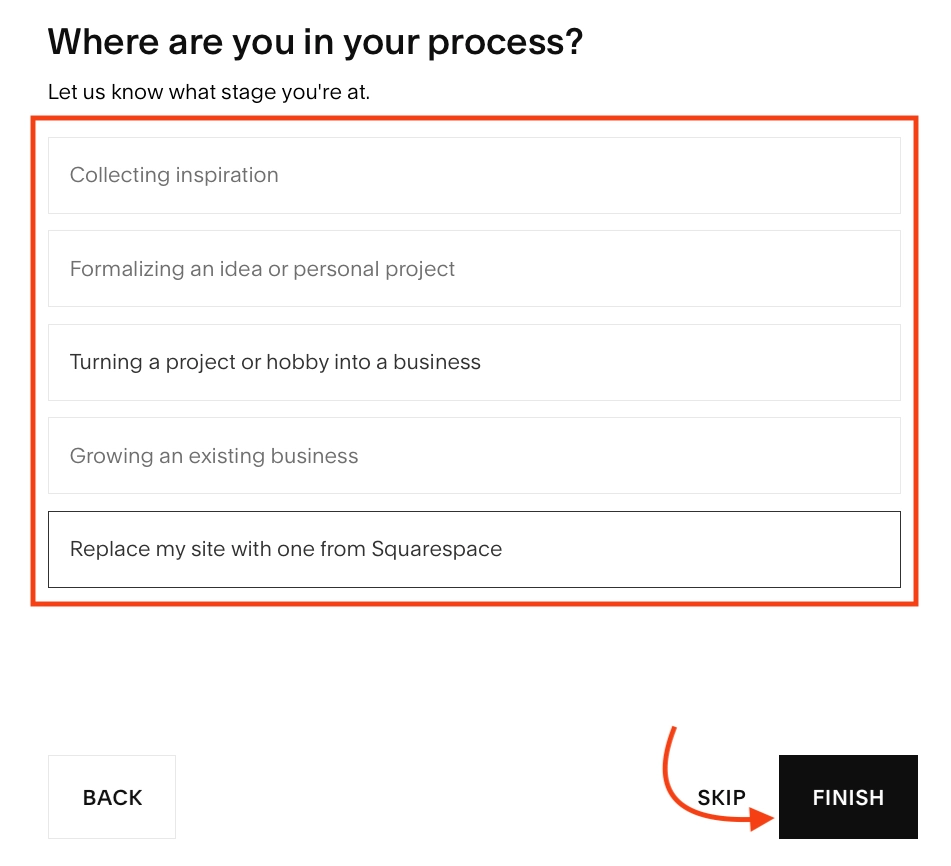
Bagaimana memilih desain Squarespace untuk situs web Anda
Ketika desain muncul, Anda mungkin akan melihat sedikit buzz. Jangan khawatir, itu sangat normal. Squarespace terkenal dengan desain template yang brilian. Tetapi untuk memanfaatkan Squarespace sebaik-baiknya, ingatlah hal-hal berikut:
- Template yang paling cocok untuk Anda akan muncul lebih dulu.
- Di bawahnya, Anda akan menemukan beberapa template yang merupakan titik awal yang baik untuk situs web Anda.
- Akhirnya, Anda akan menemukan desain yang paling populer.
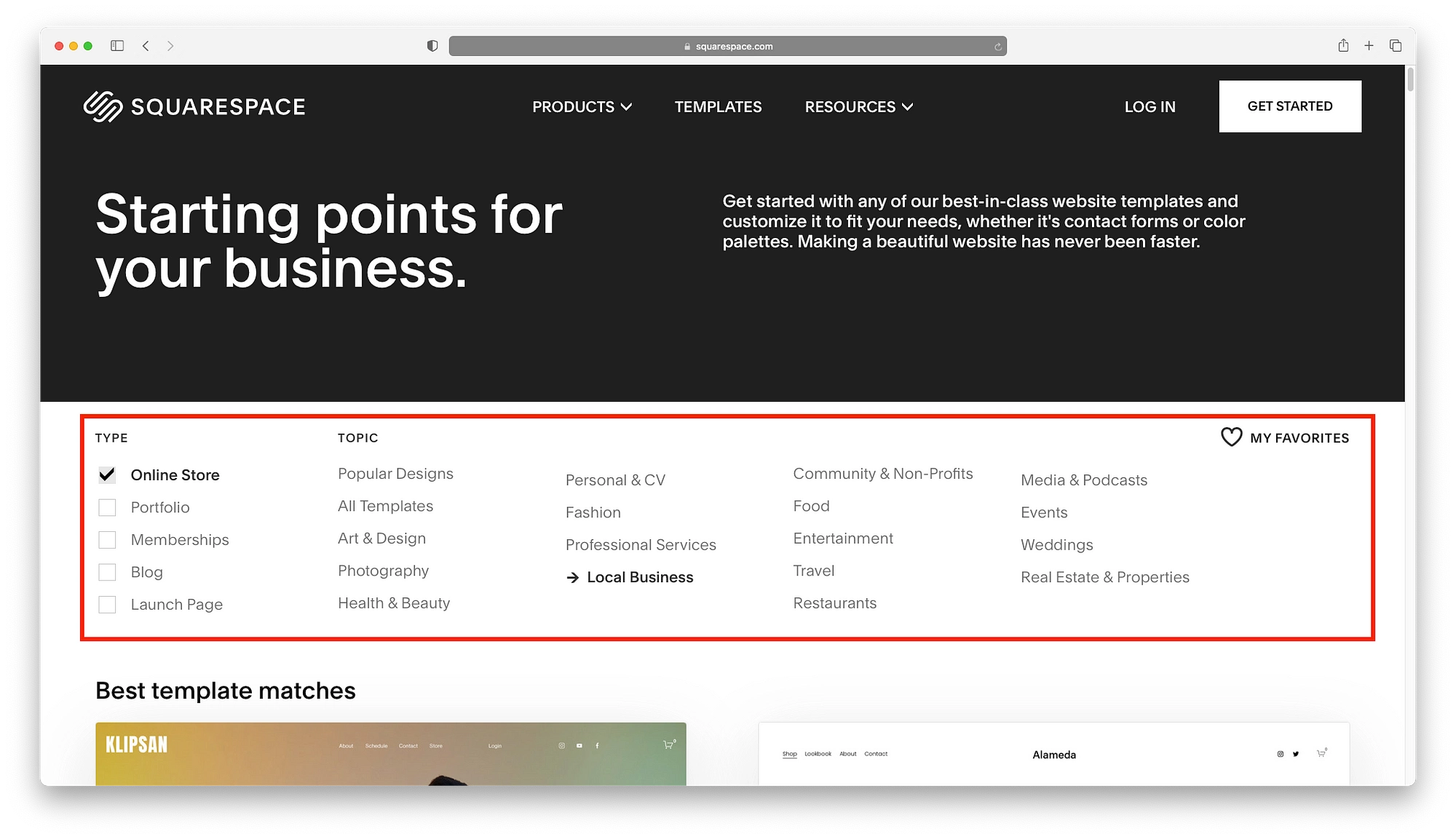
Jika Anda melihat pratinjau beberapa template tetapi tidak ada yang menarik perhatian Anda, cari melalui daftar lengkap 110+ template atau filter hasilnya menggunakan jenis situs web dan daftar topik.
Tapi, tidak menutup kemungkinan tema berdasarkan konten demo. Trik untuk mempelajari cara menggunakan Squarespace seperti pro adalah dengan berburu desain dengan warna, font, dan tata letak yang Anda sukai.
Dengan Squarespace, lebih mudah untuk memilih tema dengan fitur "salah" dan menambahkannya daripada merombak skema warna tema dengan fitur "benar".
Pastikan untuk memperhatikan baik-baik tema dan pratinjau yang Anda suka. Ketika Anda menemukan favorit Anda, klik untuk memulai dengan akun Squarespace.
Mendaftar dengan Squarespace
Pada titik ini, Anda harus masuk atau membuat akun Squarespace. Anda dapat menggunakan satu akun Squarespace untuk beberapa uji coba 14 hari, jadi jangan membuat akun baru jika Anda pernah menggunakan Squarespace sebelumnya.
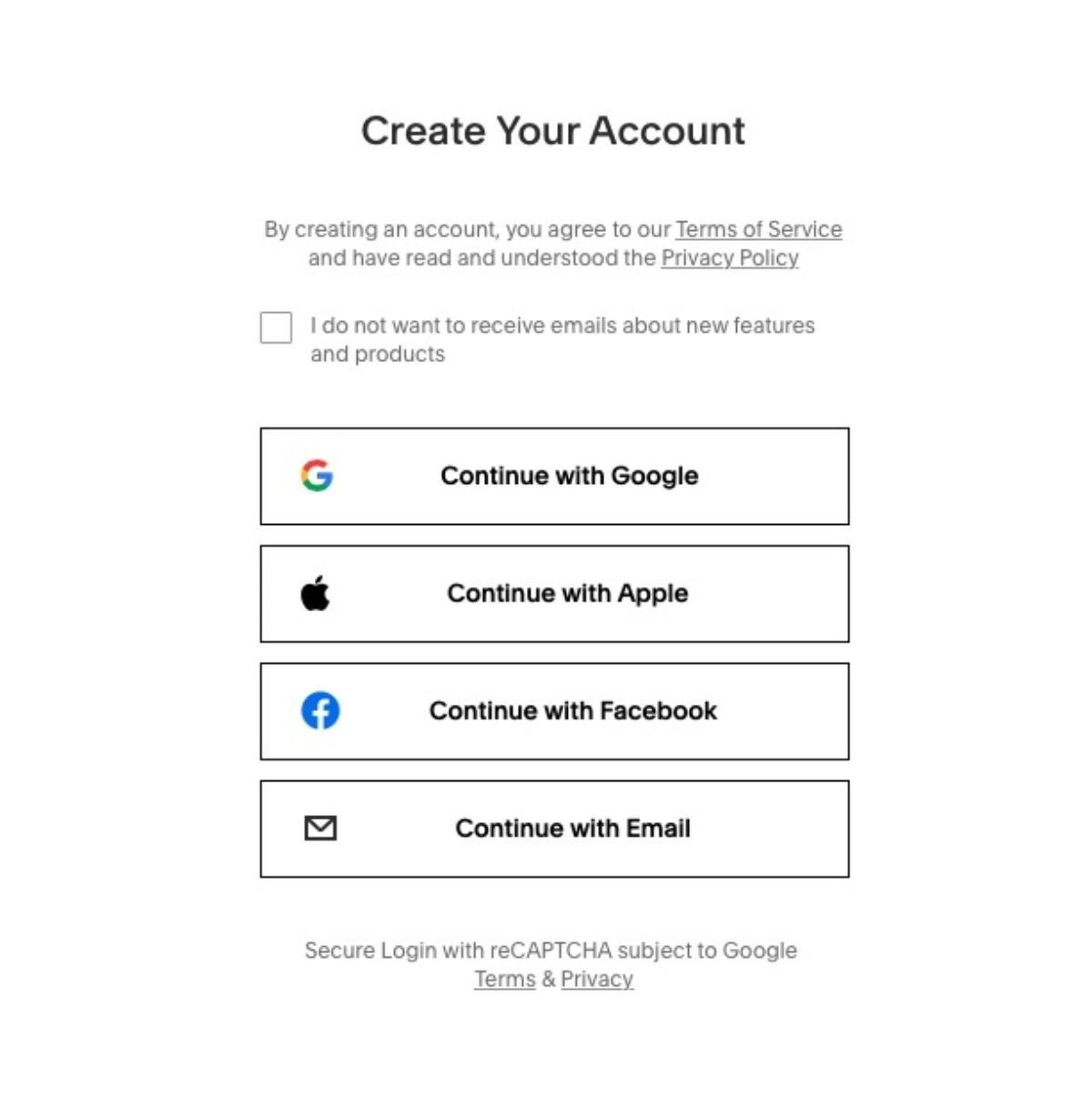
Setelah Anda mendaftar, beri nama situs web Anda. Anda dapat mengubahnya nanti, jadi silakan masukkan placeholder dan perbarui jika Anda sudah siap. Namun, jika Anda menginginkan nama yang sempurna sekarang, generator nama bisnis akan membantu Anda menemukannya.
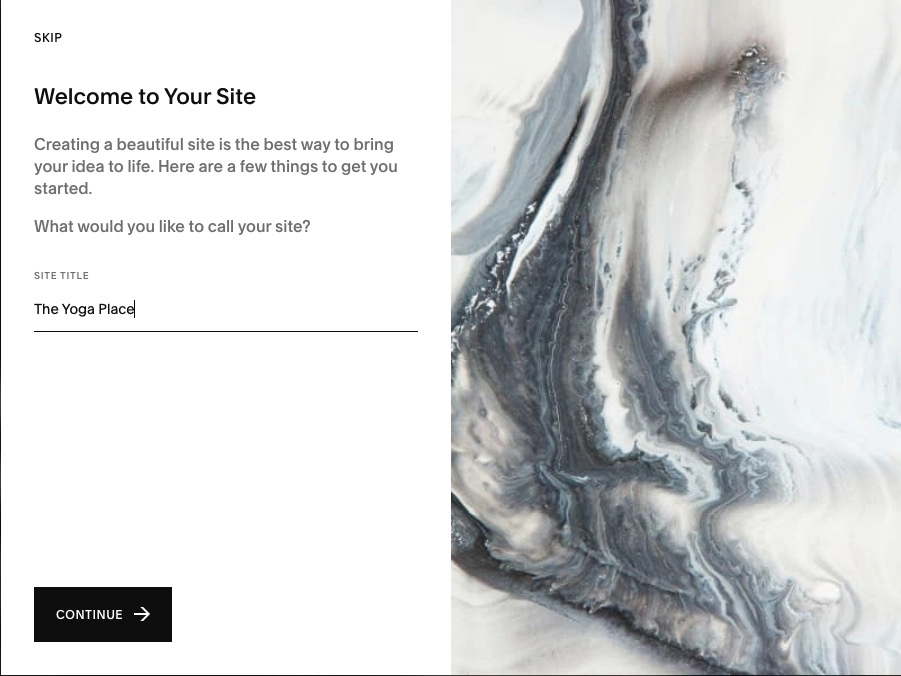
Setelah Anda mendaftar dan menambahkan nama, Anda dapat menikmati tutorial singkat Squarespace dari platform tersebut sebelum tiba di dasbor situs web.
Mengenal dasbor dan editor Squarespace Anda
Mengelola akun Squarespace Anda ditambah manajemen situs web Anda secara keseluruhan ditangani melalui dasbor atau editor visual.
Dasbor adalah untuk hal-hal seperti perubahan sandi atau transfer domain.
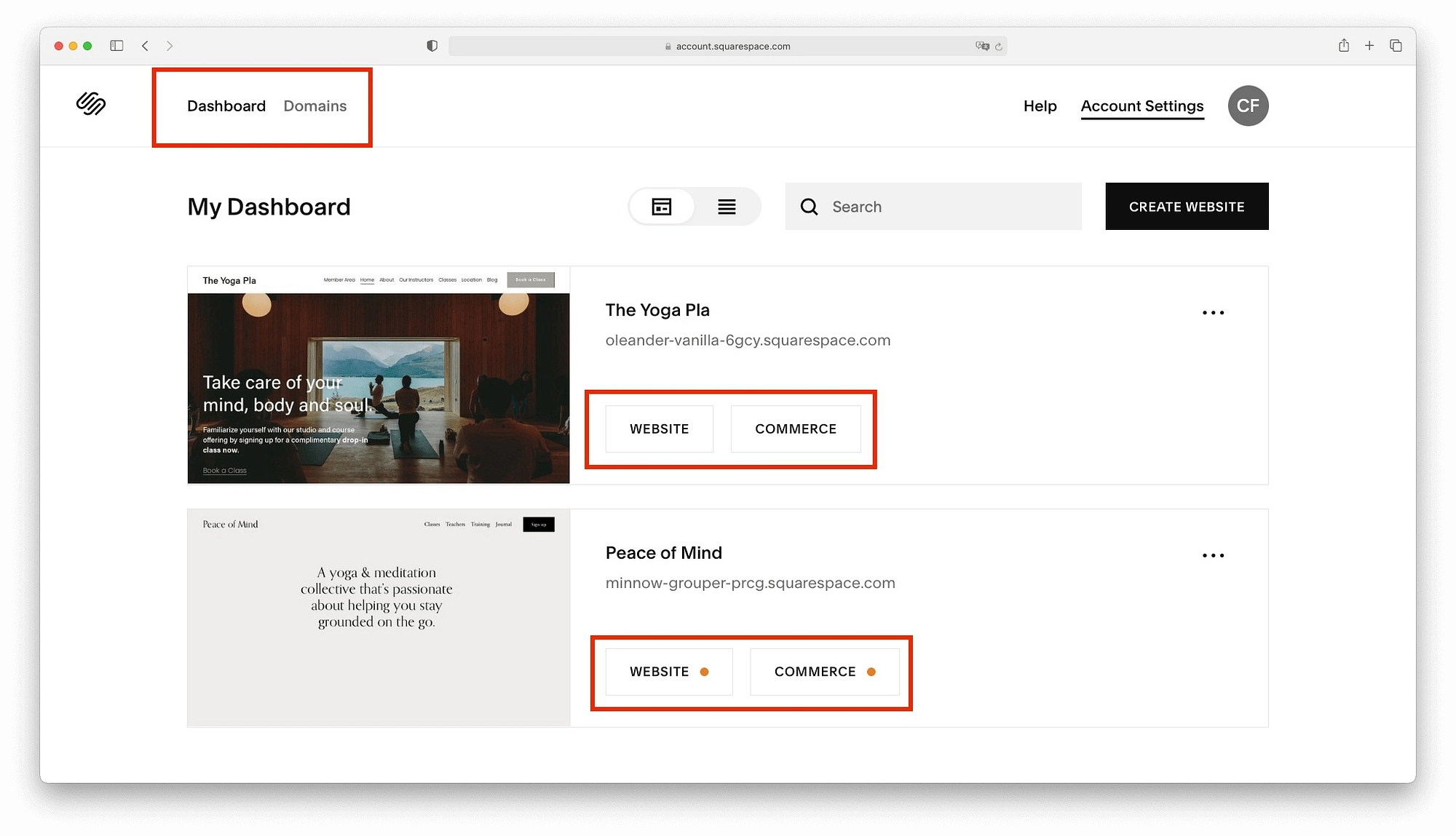
Jika Anda menjalankan beberapa situs web, Anda dapat beralih di antara mereka dari dasbor. Untuk melihat salah satu situs web Anda, klik tombol Situs Web untuk membuka rangkaian lengkap alat manajemen situs web (termasuk editor visual).
Manajemen situs web menyenangkan dengan Squarespace. Sementara platform pembuatan situs web lainnya memiliki beberapa alat yang bersaing untuk hal-hal seperti SEO, Squarespace melakukan hal-hal secara berbeda. Anda dapat melewati daftar alat yang perlu dibayar. Sebaliknya, semua yang Anda butuhkan untuk berhasil ada di satu halaman.
Anda akan menemukan alat manajemen situs web Anda di sisi kiri layar. Di sebelah kanan, Anda akan melihat pratinjau situs web Anda.
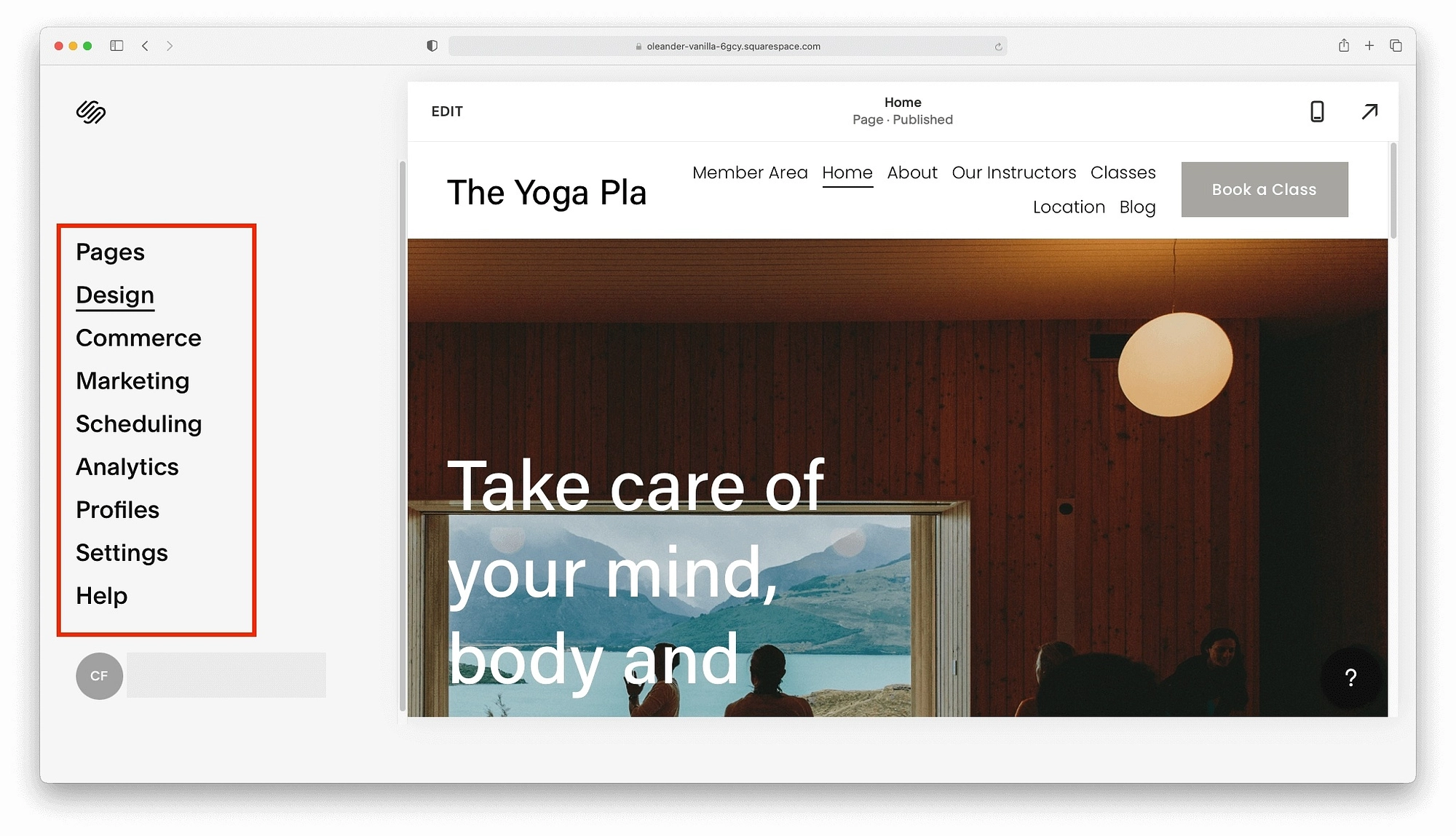
- Gunakan halaman untuk mengubah konten situs web Anda.
- Ubah aspek desain , seperti gaya situs, CSS tambahan, dan halaman kesalahan.
- Kendalikan fungsi perdagangan , seperti produk, pengiriman, dan penagihan.
- Gali analitik dengan laporan lalu lintas, konversi, dan kinerja SEO.
- Mulai beberapa opsi pemasaran , seperti pop-up dan kampanye email.
- Izinkan opsi penjadwalan mandiri untuk pelanggan Anda.
- Ditambah banyak lagi.
Mengedit konten situs web Anda
Setiap kali saya membuka editor visual, saya terkesan dengan tampilan situs Squarespace yang lengkap sejak awal. Mari kita lihat apa yang kita miliki:
- Menu yang berfungsi yang menautkan ke halaman penting.
- Tata letak profesional yang proporsional dengan tombol yang menarik perhatian.
- Font yang serasi dan skema warna profesional.
Tidak hanya terlihat bagus tetapi juga, jika Anda beruntung, template yang dipilih akan cocok dengan topik Anda dan satu-satunya hal yang mungkin Anda perlukan sebelum peluncuran adalah pengeditan ringan.
Mari mulai mengedit Halaman karena ada di bagian atas menu.
Seperti yang Anda lihat, setiap halaman di situs web Anda tercantum di sini. Untuk mengedit Pengaturan Halaman, gulingkan nama untuk menemukan ikon roda gigi kecil dan klik.

Di Pengaturan Halaman, Anda dapat mengubah identitas dan tampilan situs Anda. Yang terpenting, bagi kami, pengaturan umum mengontrol judul halaman dan slug URL Anda.
Pengaturan Halaman berguna jika Anda ingin tahu cara menduplikasi halaman Squarespace. Buka Pengaturan Halaman → Umum dan gulir ke bawah untuk menemukan tautan Halaman Duplikat . Cukup klik untuk menduplikasi halaman Squarespace mana pun.
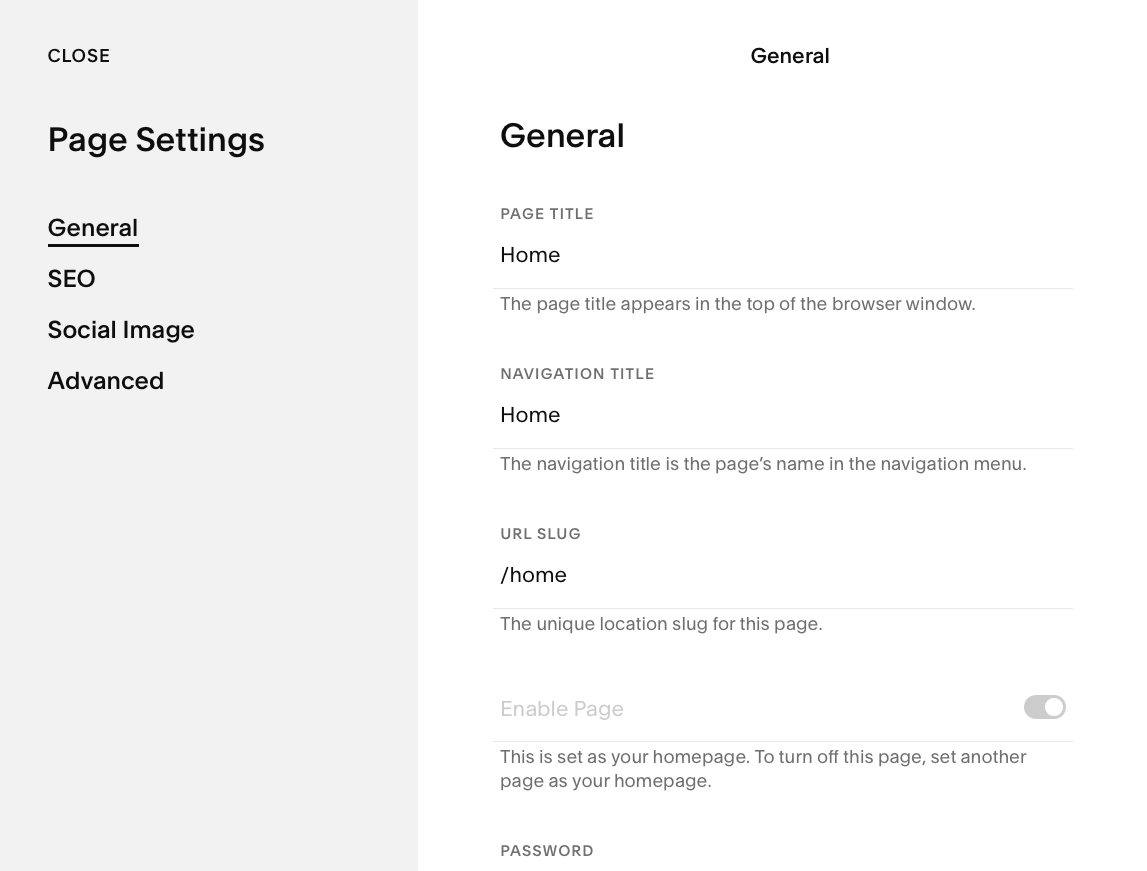
Saat Anda di sini, pertimbangkan untuk memperbarui gambar sosial ke sesuatu yang ingin Anda bagikan di platform media sosial (cukup buka Gambar Sosial dan seret dan lepas gambar favorit Anda ke dalam kotak).
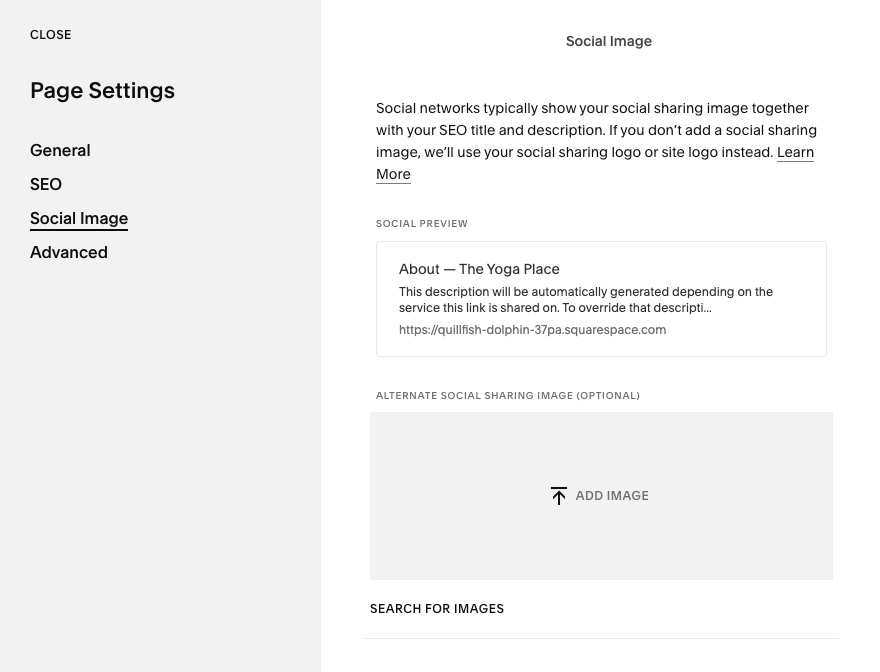
Setelah Anda menyiapkan identitas situs Anda, kami akan melanjutkan ke langkah berikutnya dari tutorial Squarespace: konten halaman.
Mengklik tombol Edit membuka opsi pengeditan untuk halaman Anda.
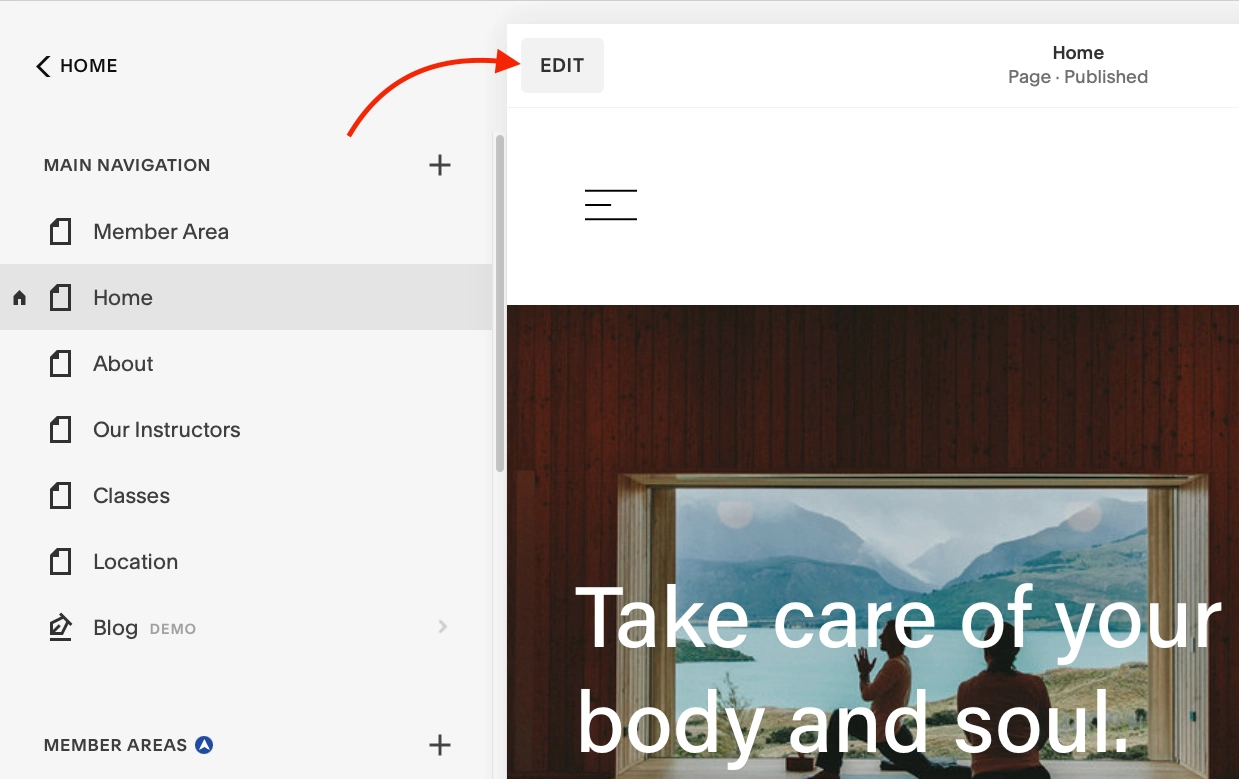
Mengedit tajuk situs
Opsi pengeditan yang berbeda muncul saat Anda menggulung bagian halaman yang berbeda. Mengapa tidak mulai dari atas dengan Header Situs? Klik tombol edit ketika muncul.

Di sini, Anda akan menemukan opsi pengeditan desktop dan seluler untuk hal-hal berikut:
- Judul dan logo situs.
- Berbagai elemen seperti tautan dan tombol sosial.
- Warna dan transparansi.
- Posisi tajuk.
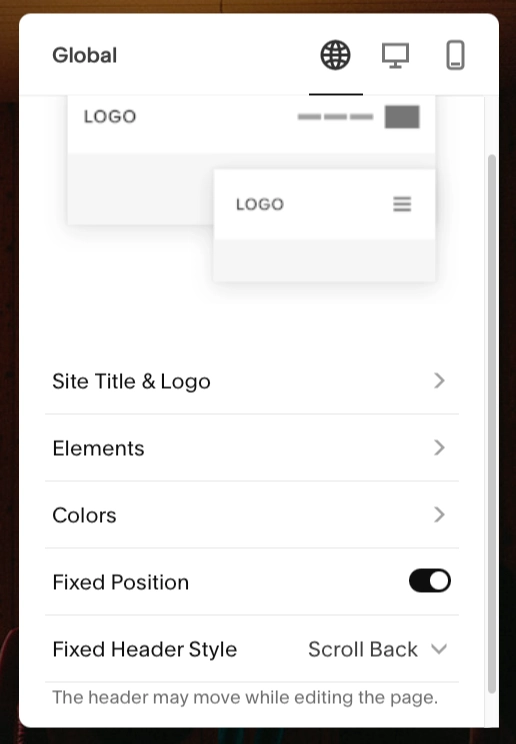
Jika Anda sudah menunggu untuk menambahkan nama situs Anda, Anda dapat melakukannya sekarang sambil menambahkan profil media sosial yang telah Anda siapkan. Dengan elemen identifikasi penting di tempat, mari gali opsi seluler.
Setiap perubahan yang Anda buat di menu seluler atau desktop hanya akan terlihat di perangkat tersebut. Untuk seluler, Anda dapat mengubah tata letak header dan opsi menu.
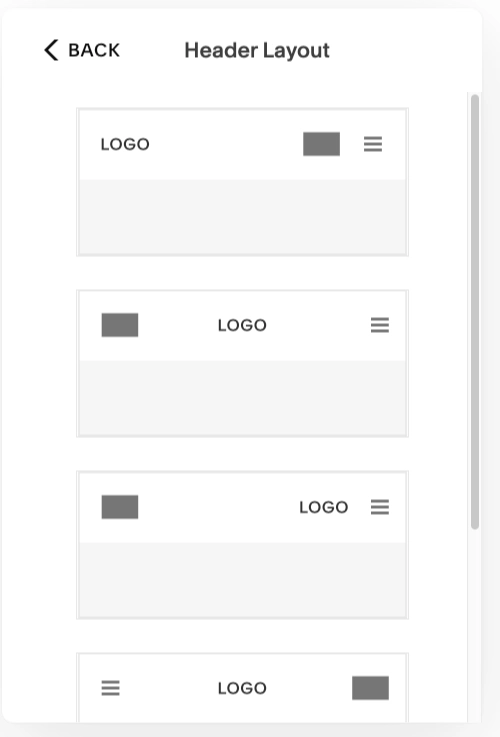
Untuk desktop, Anda dapat mengubah tata letak tetapi juga tampilan elemen dan ukuran header itu sendiri. Squarespace melakukan pekerjaan elemen spasi yang cukup baik, jadi Anda mungkin dapat membiarkan padding dan spasi apa adanya.
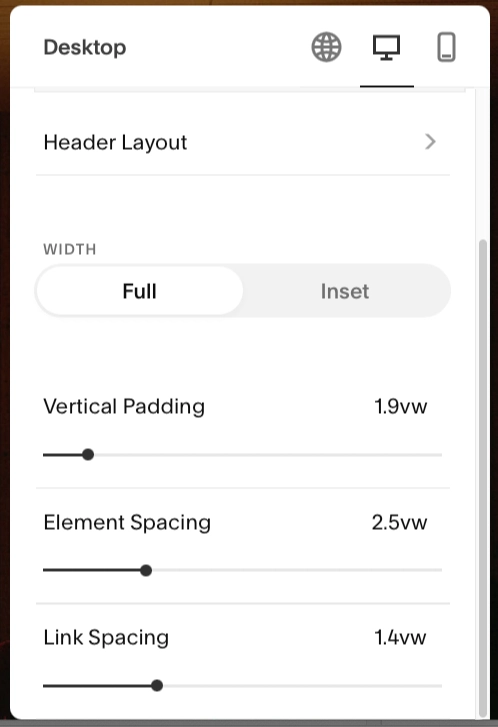
Terlepas dari apa yang Anda ubah, setiap perubahan akan segera muncul di jendela pratinjau. Misalnya, mengubah judul situs akan terjadi secara real-time.
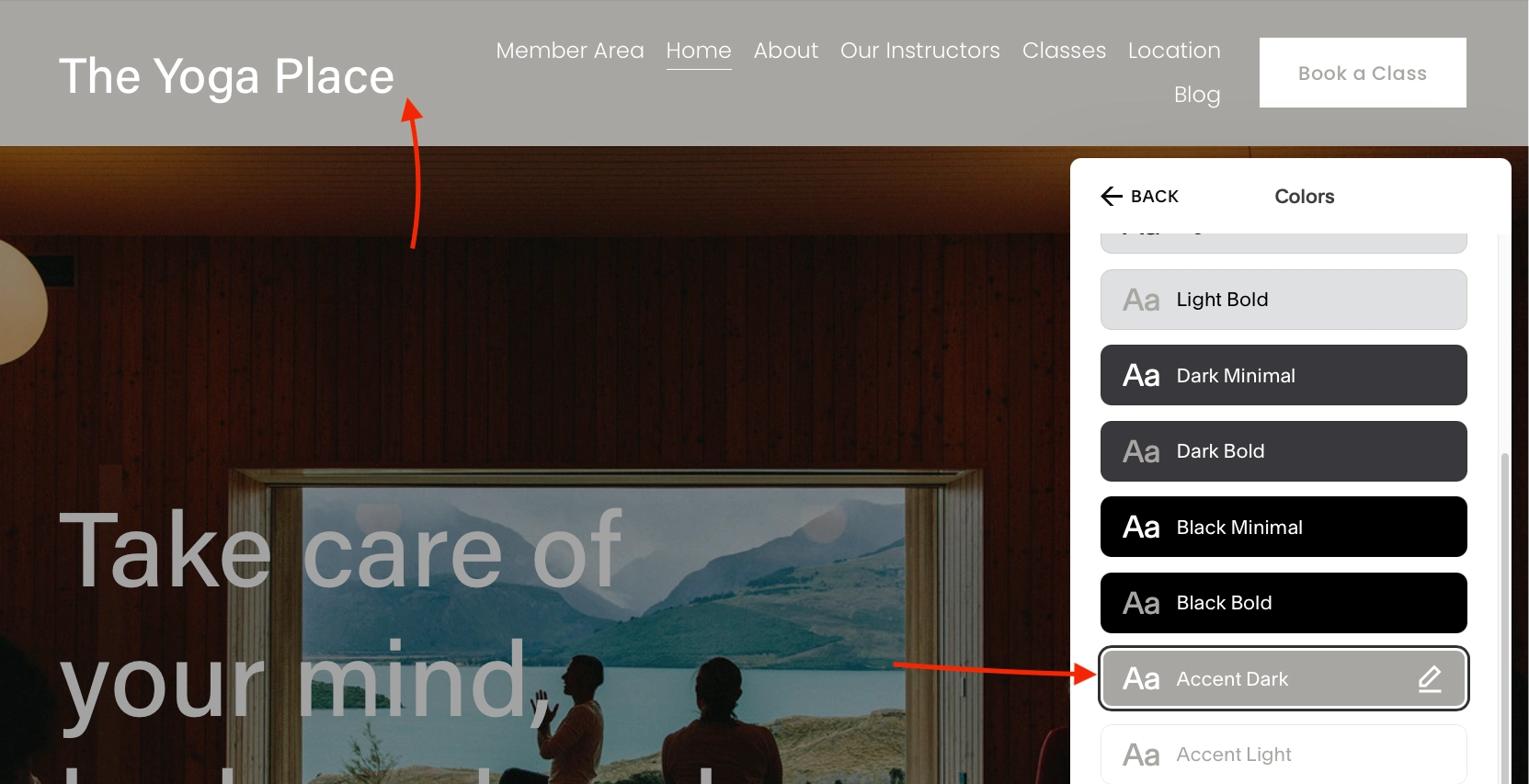
Mengedit konten halaman
Masuk ke mode Edit dari halaman mana pun saat Anda siap mengubah teksnya atau memperbarui gambar. Sebagian besar area konten dapat diedit, termasuk blok teks, tombol, dan foto.
Misalnya, untuk mengedit kalimat dan judul, klik teks untuk membuka editor teks. Di sini, Anda dapat menambahkan daftar dan tautan, teks tebal, dan banyak lagi. Cukup ketik teks baru Anda dan tambahkan pemformatan apa pun.
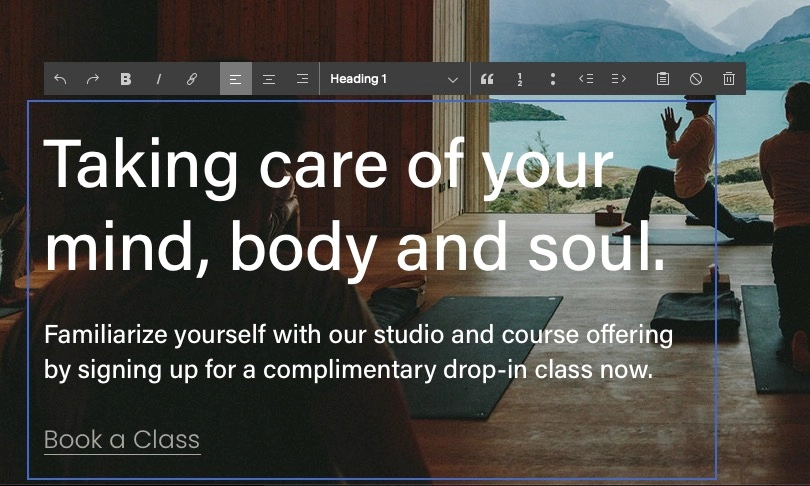
️ Satu poin penting, Squarespace tidak memiliki fitur simpan otomatis. Umumnya, sulit untuk keluar dari halaman tanpa menekan Selesai dan Simpan perubahan . Tetapi koneksi yang hilang atau jendela yang tertutup dapat menyebabkan beberapa masalah.
Mengedit tata letak bagian
Untuk membuat perubahan pada latar belakang dan tata letak bagian, gulir ke bagian mana pun untuk menemukan menu kecil dengan opsi pengeditan Anda:
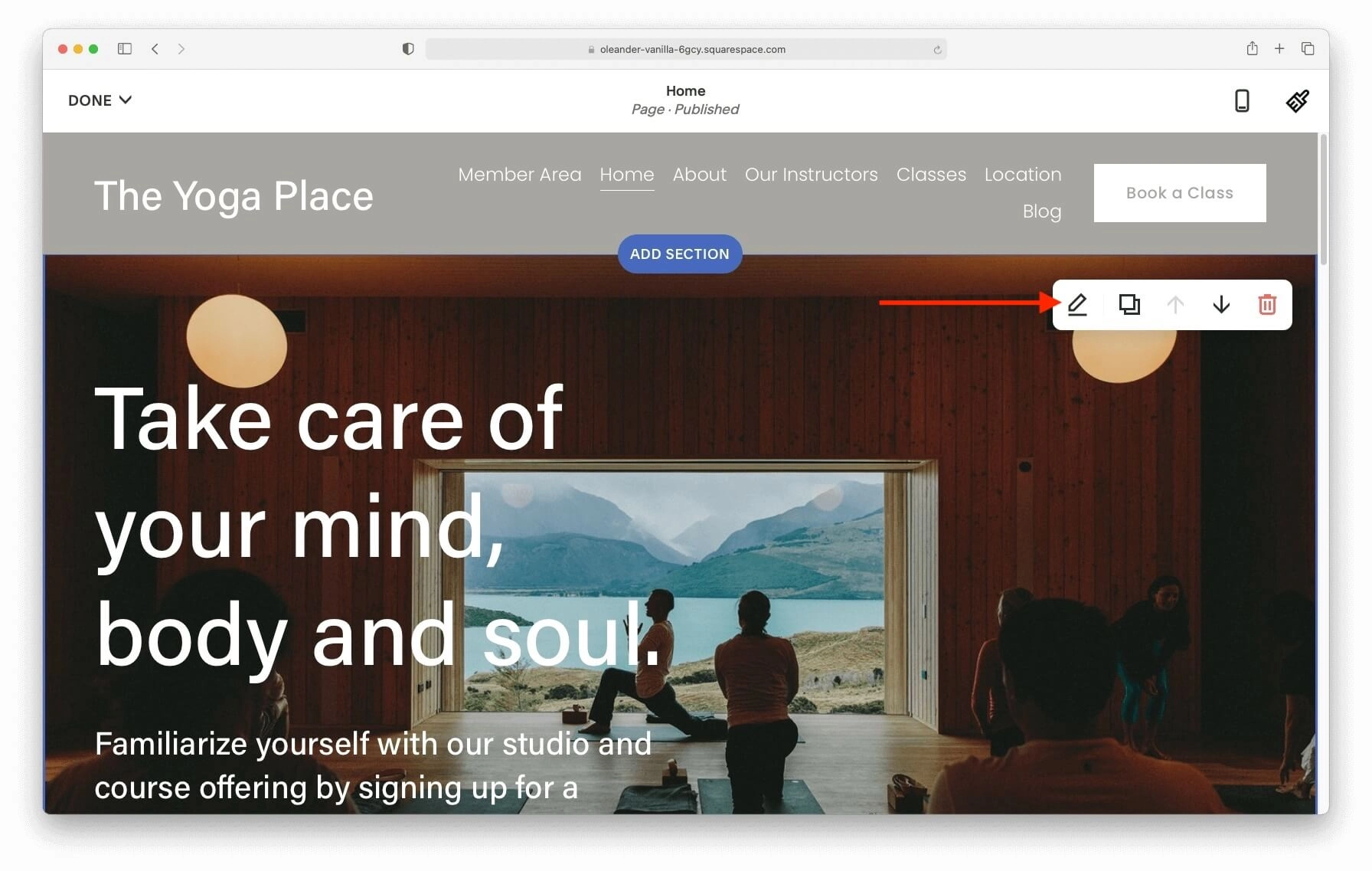
- Pensil memberi Anda kendali atas tampilan bagian. Ini termasuk ukuran bagian, latar belakang, dan warna.
- Mengklik dua halaman akan menduplikasi semua yang ada di bagian tersebut. Anda akan menyalin tata letak, gambar apa pun, serta teks. Bagian duplikat Anda akan segera muncul di bawah yang sudah ada.
- Dua panah memindahkan bagian ke atas atau ke bawah halaman.
- Tempat sampah menghapus seluruh bagian.
Misalnya, untuk mengubah gambar latar belakang klik pada pensil dan Latar Belakang . Klik Ganti untuk mengunggah gambar latar belakang yang Anda suka. Jika Anda memiliki tautan YouTube atau Vimeo, Anda dapat menemukan pengaturan latar belakang video di bawah Video .

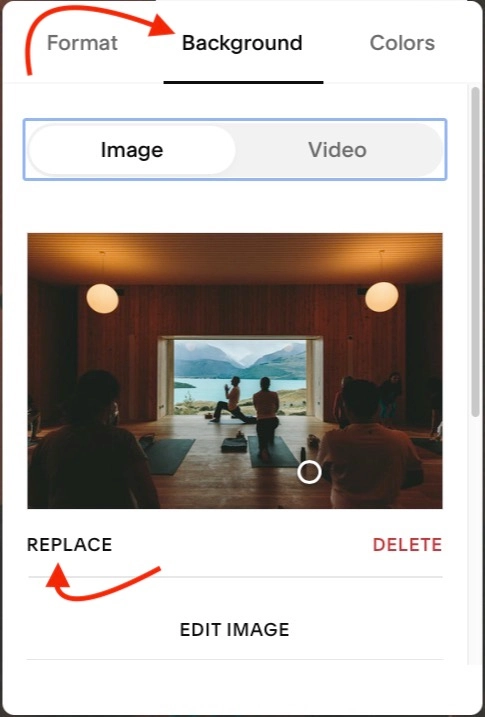
Menambahkan bagian
Seperti yang telah kita lakukan semua kursor bergulir, Anda mungkin telah melihat perbatasan biru dengan Tambahkan Bagian di ujung yang berlawanan. Mengklik salah satu dari mereka akan membuka kotak pop-up bagian baru yang berisi setiap bagian Squarespace.
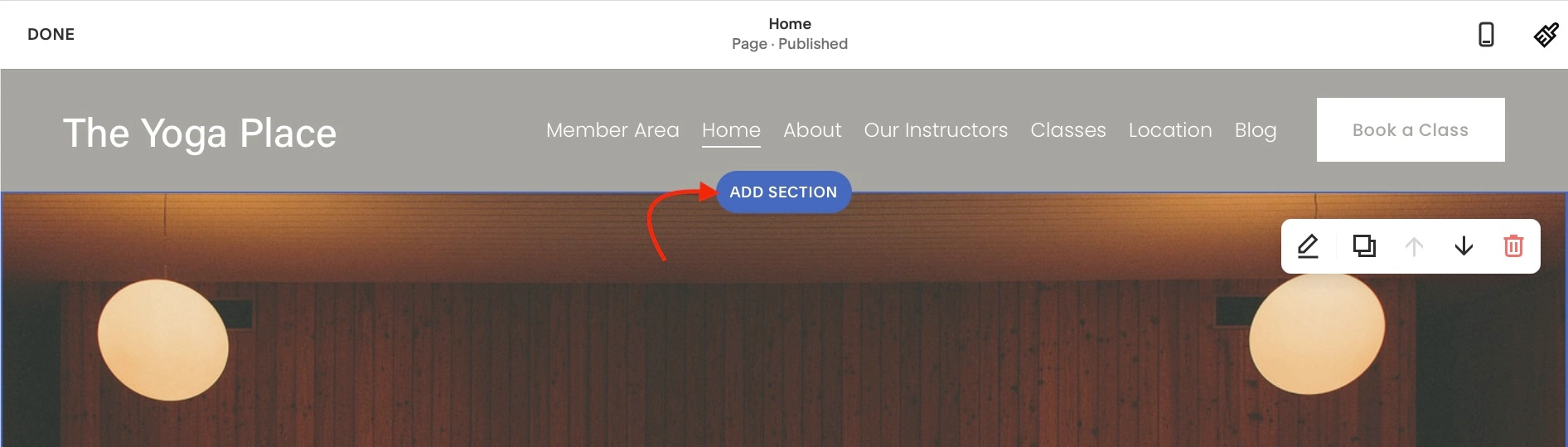
Bagian yang paling umum dan populer akan muncul di bagian atas, jadi gulir ke seluruh daftar untuk melihat bagian yang tidak jelas seperti:
- Janji temu
- Donasi
- Produk
- Kalender
- grafik
- Dinding Logo
- Musik
- dan masih banyak lagi
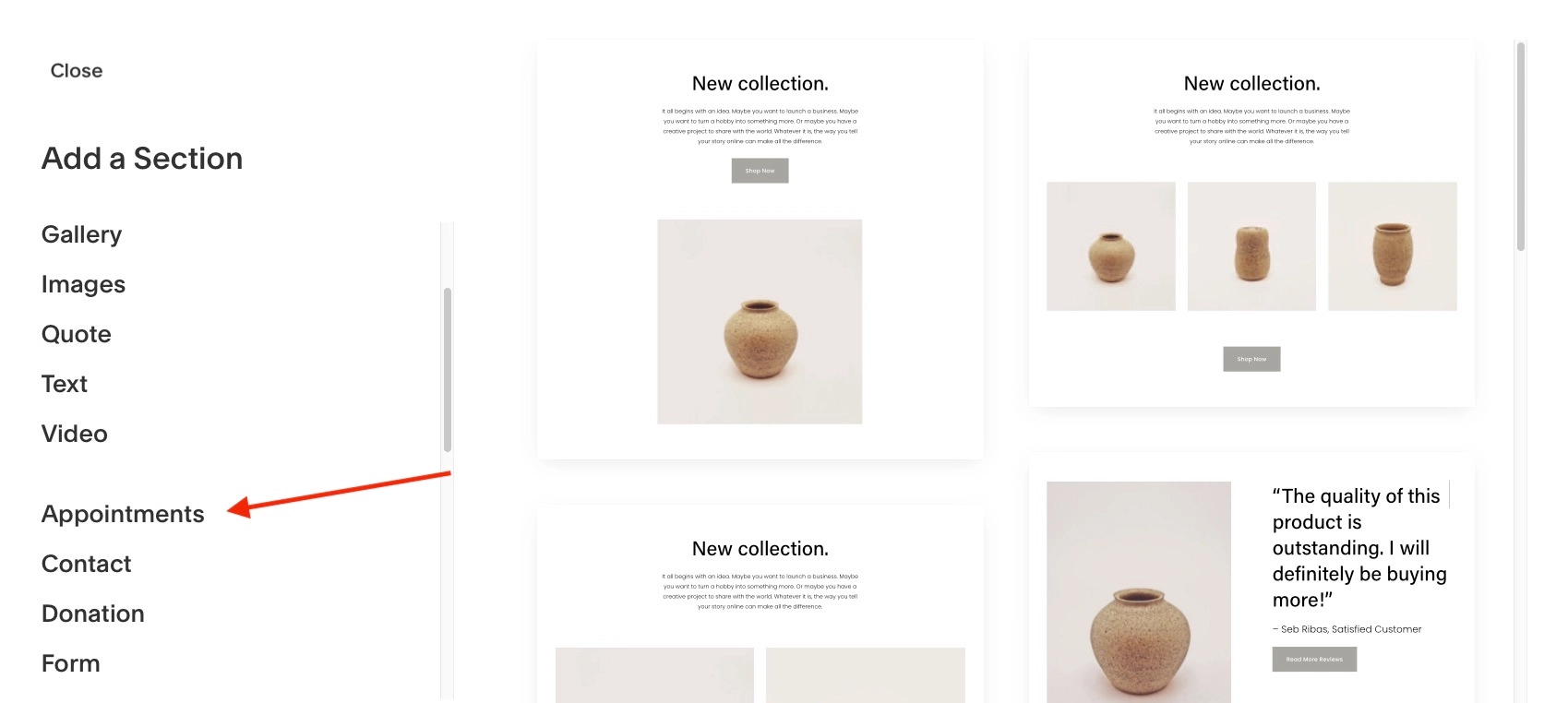
Setiap bagian memiliki beberapa tata letak yang dapat Anda gulir sebelum mengklik untuk menambahkan bagian ke halaman Anda.
Tata letak tidak hanya terlihat berbeda, tetapi mereka juga memiliki opsi berbeda tergantung pada elemen yang mereka gunakan. Misalnya, bagian lokasi memiliki beberapa desain peta dengan penggeser hidup-mati sederhana untuk elemen seperti menggulir.
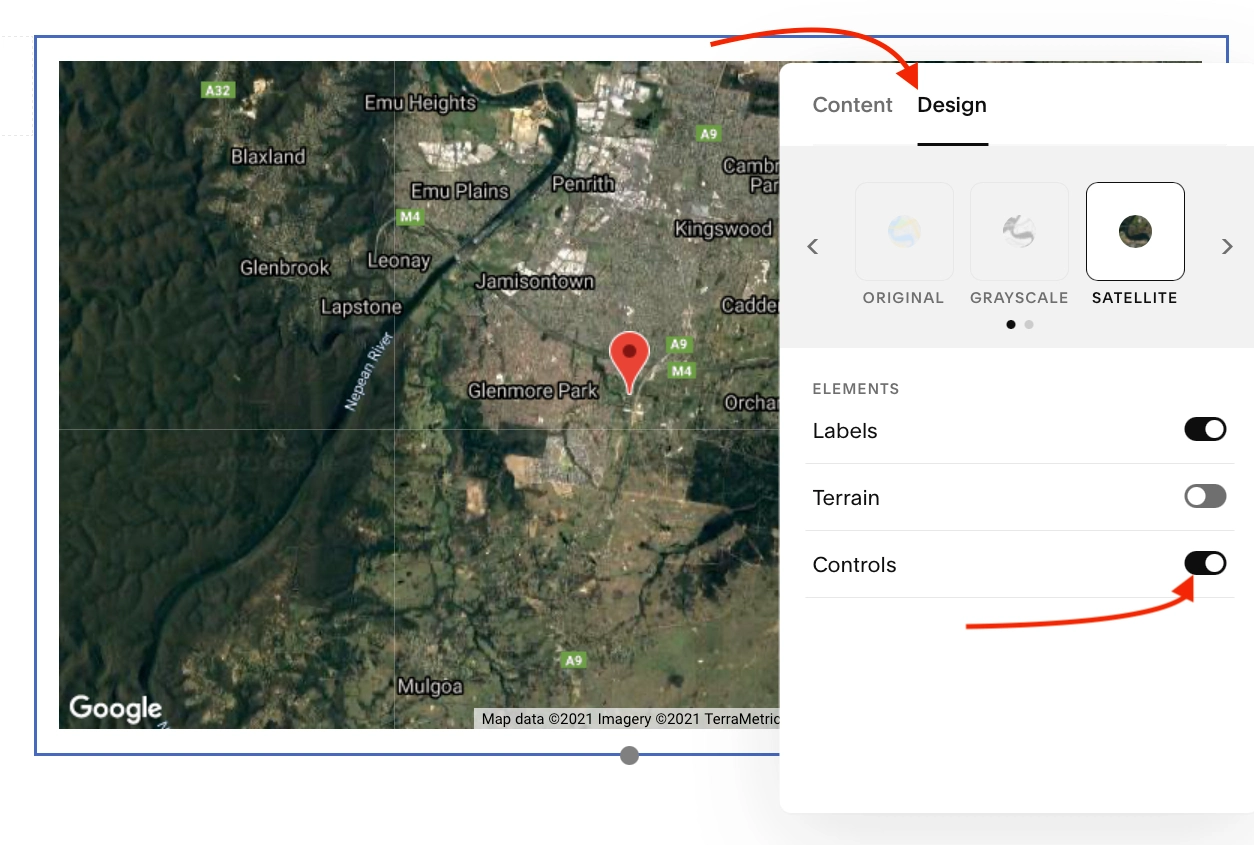
Menambahkan halaman
Tidak ada tutorial Squarespace yang lengkap tanpa menunjukkan cara menambahkan halaman. Anda dapat membuat halaman baru dan menghapus yang sudah ada dari menu Halaman .
Setiap halaman di menu utama Anda dapat ditemukan di bawah header Navigasi Utama .
Halaman atau area keanggotaan yang tidak terhubung akan berada di bawah bagian utama.
Untuk menambahkan halaman, klik tombol “+” sesuai dengan tempat Anda ingin halaman tersebut muncul.
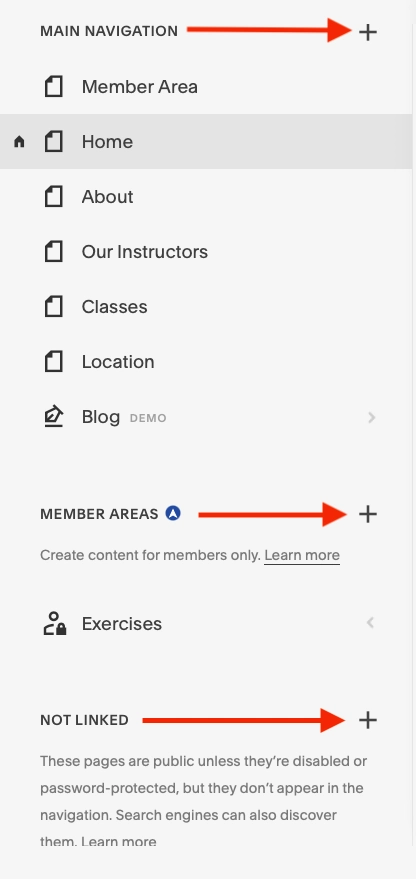
Anda dapat membuat halaman dari awal atau menggunakan tata letak Squarespace yang telah dirancang sebelumnya seperti:
- harap dijawab
- Jasa
- Tim
- Galeri
- Portofolio
- Blog
- dan banyak lagi
Misalnya, jika Anda memutuskan untuk menambahkan halaman blog, Anda dapat memilih tata letak yang Anda suka dan menambahkannya ke menu utama. Seperti yang terlihat, menu akan diperbarui secara otomatis dengan halaman baru Anda.
Ketika Anda siap untuk menulis posting pertama Anda, cukup klik pada halaman blog Anda untuk membuka arsip. Setelah arsip dibuka, klik tombol "+" untuk memulai posting baru.
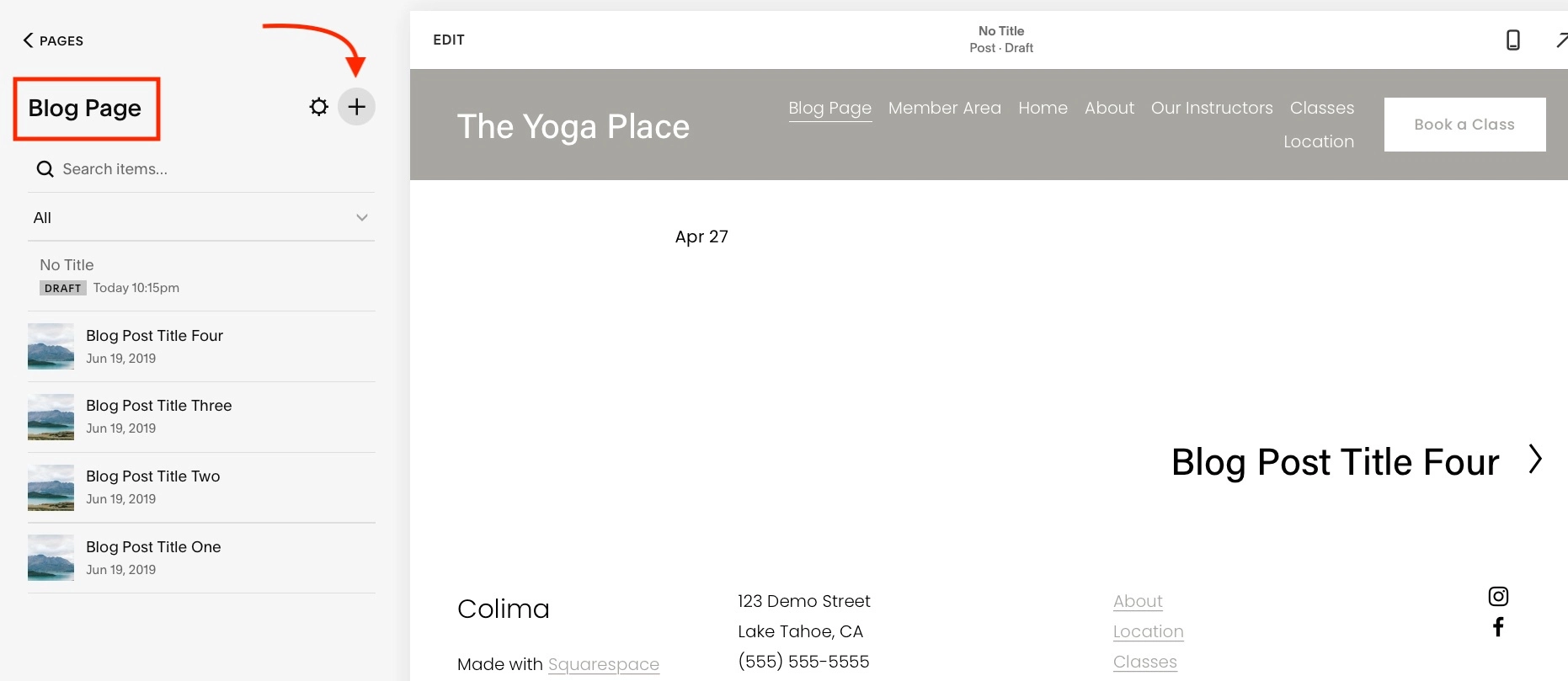
Membuat perubahan desain
Saatnya tutorial Squarespace kami untuk beralih ke alat Desain yang membantu Anda menambahkan sentuhan pribadi yang memberikan identitas visual pada situs Anda. Setelah Anda siap untuk mulai mengubah warna, ukuran, dan font, klik tautan Desain untuk mulai menjelajah.
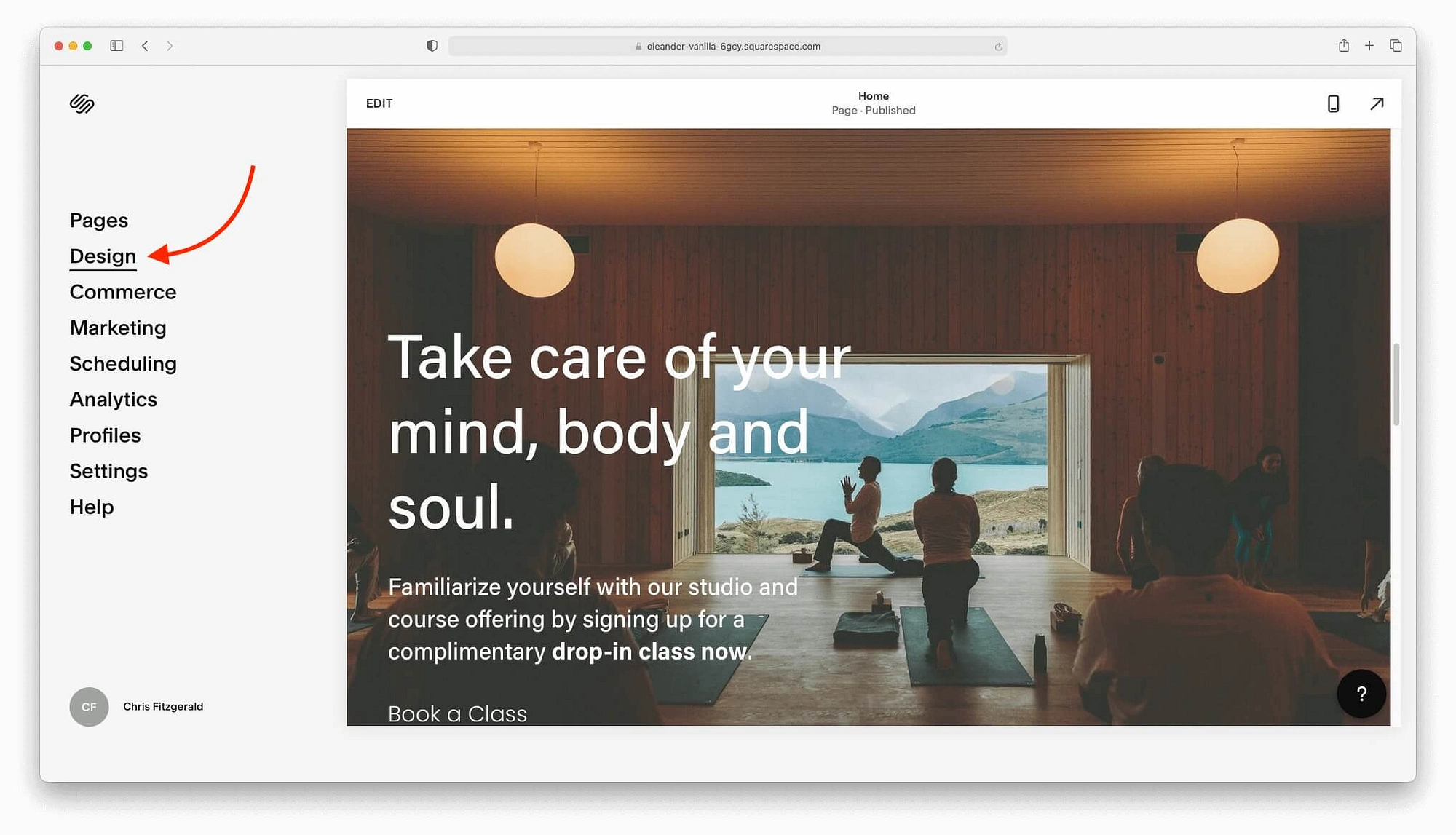
Saat Anda mengeklik, Anda akan dapat mengedit:
- Gaya situs seperti font, warna, animasi, dan lainnya.
- Ikon peramban
- Layar kunci
- halaman checkout
- 404 halaman
- Logo berbagi sosial
- CSS khusus
Meskipun Anda harus bereksperimen dengan semua tab ini, gaya situs akan memiliki dampak paling besar pada situs web Anda. Klik tautan untuk membuka menu utama:
Anda dapat melihat bahwa gaya situs mencakup semua elemen visual penting untuk situs web Anda. Kapan pun Anda membutuhkan opsi desain, buka menu dengan mengklik ikon kuas.
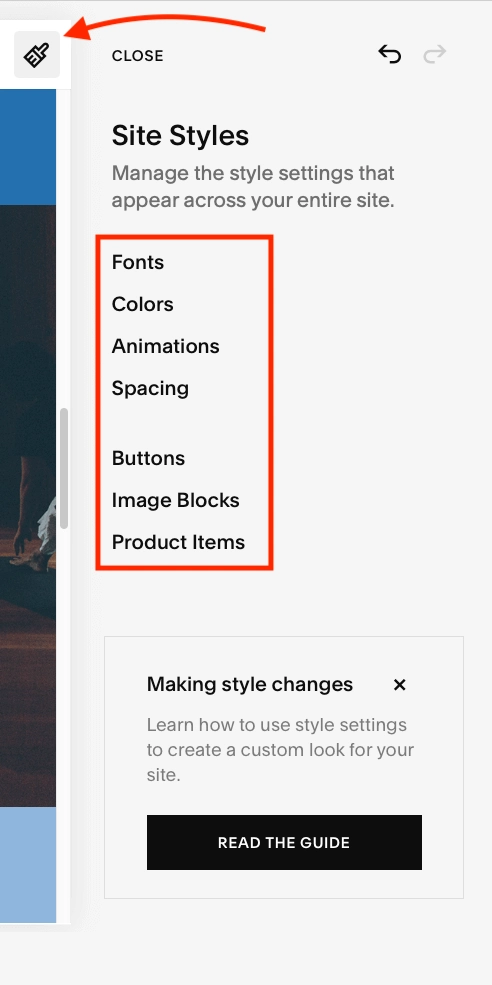
Setelah Anda memilih opsi, Squarespace akan secara otomatis menerapkan perubahan gaya ke seluruh halaman Anda. Anda tidak harus melalui elemen individu dan perubahan segera. Misalnya, mengubah palet warna memperbarui semua bagian dengan warna baru.
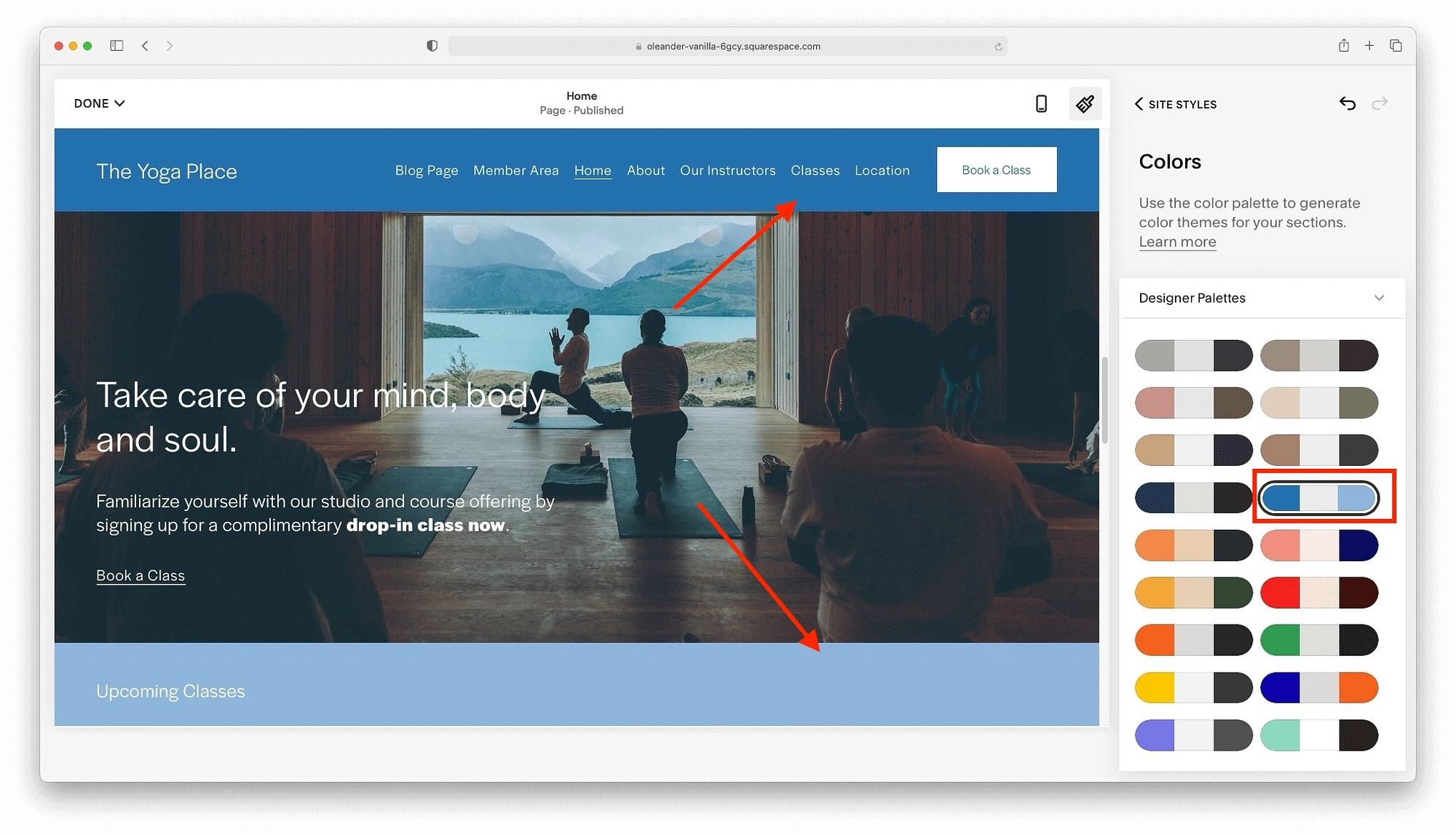
Menambahkan toko eCommerce
Catatan; langkah ini opsional. Tidak setiap pengguna ingin meluncurkan toko eCommerce dengan Squarespace. Yang mengatakan, jika itu adalah tujuan Anda, Squarespace sangat mampu menangani tugas!
Meskipun Squarespace bukan platform eCommerce paling populer, Squarespace memiliki fitur perdagangan yang cukup untuk memperluas situs web apa pun menjadi toko online.
Sebenarnya, tidak masalah jika Anda belum yakin apa yang harus dijual secara online dulu. Squarespace akan memberi Anda kesempatan untuk menjelajahi pilihan Anda.
Bahkan, Anda dapat menambahkan 200 produk ke halaman toko. Jika Anda ingin menghasilkan pendapatan dari situs web Anda, Squarespace Commerce adalah pilihan yang tepat.
Saat Anda siap untuk memulai, klik tab Commerce .
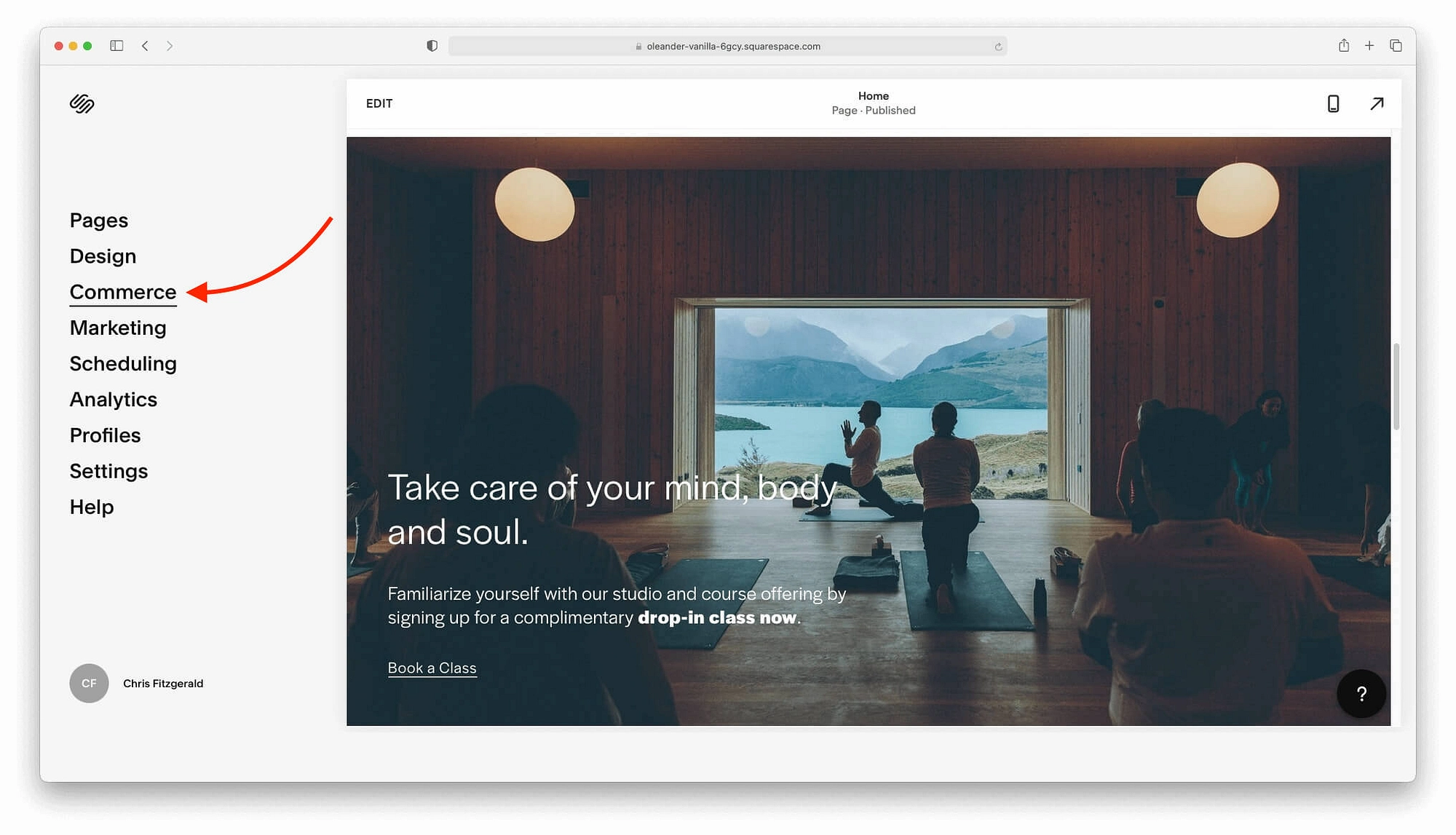
Proses penyiapan toko dapat ditangani dengan wizard eCommerce empat langkah Squarespace. Klik Mulai dan kemudian Tambahkan produk untuk dijual .
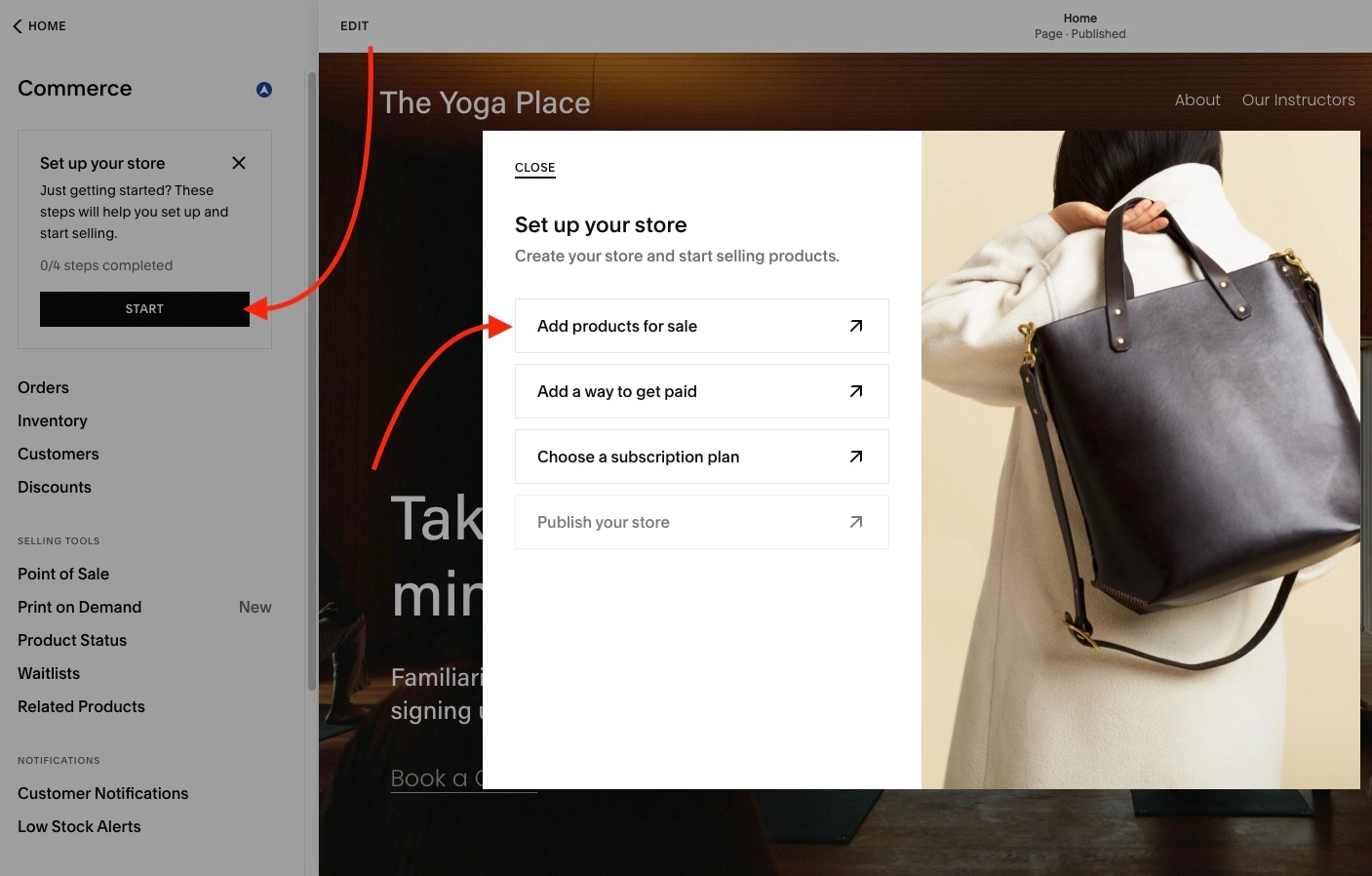
Pada titik ini, Squarespace akan meminta Anda untuk memilih tata letak toko. Anda harus memiliki setidaknya dua opsi. Klik pada opsi pilihan Anda.
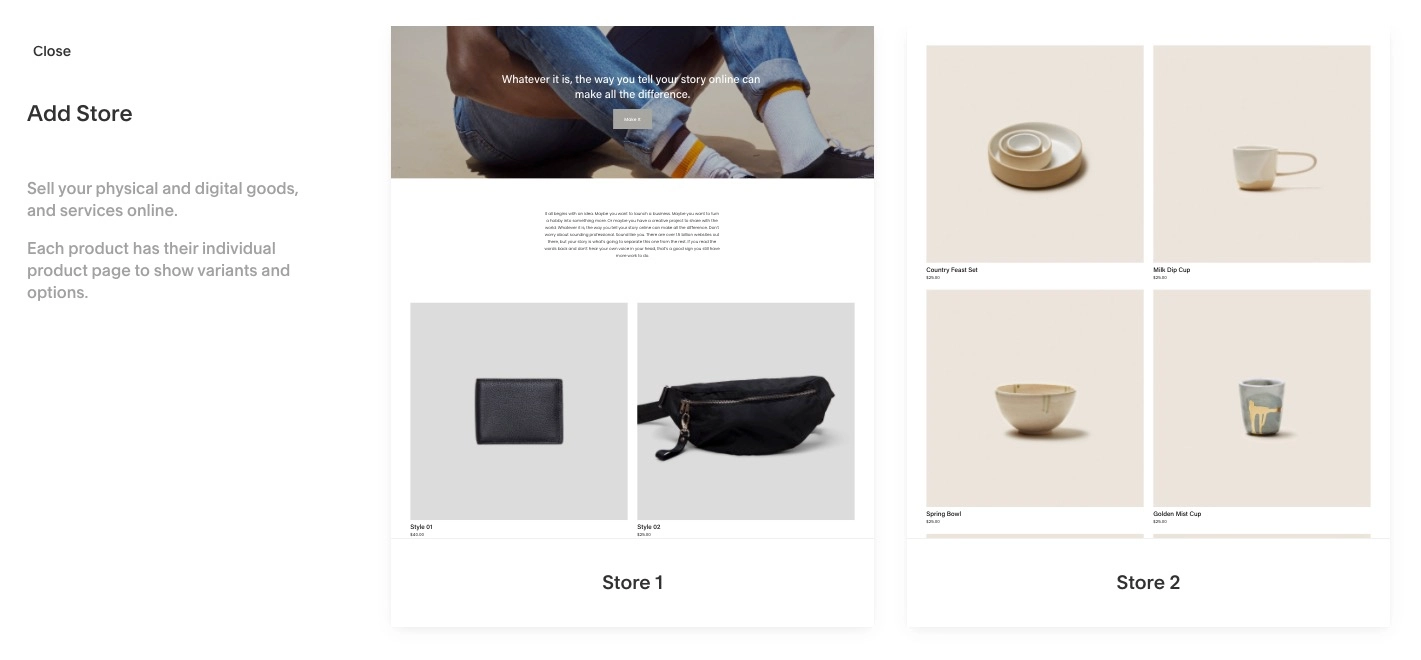
Toko Anda harus memiliki beberapa produk demo yang disertakan dalam tata letak. Mereka dapat diedit agar sesuai dengan produk Anda, atau Anda dapat menambahkan produk baru dengan mengklik tombol “+” .
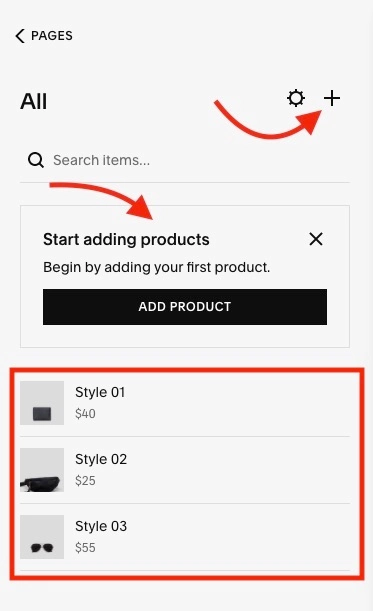
Anda dapat memilih dari empat jenis produk utama dengan pengaturan yang berbeda :
- Fisik
- Digital
- Melayani
- Kartu ucapan
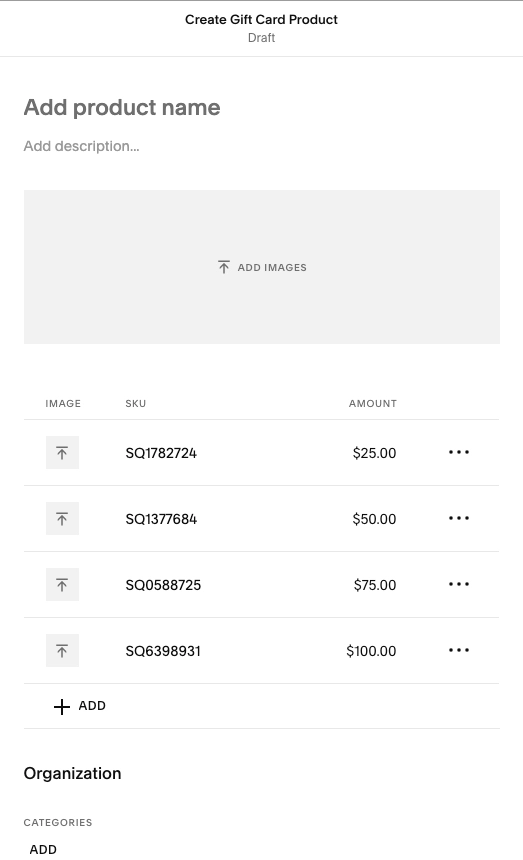
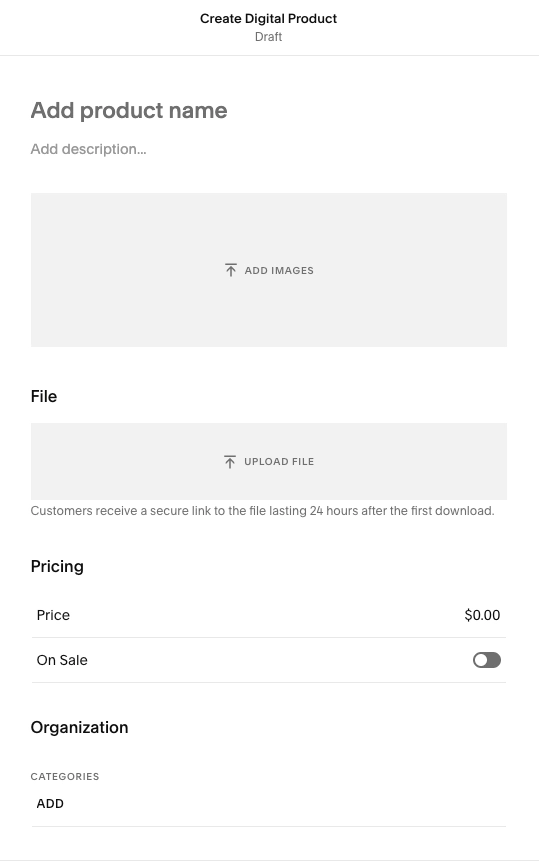
Setiap jenis produk memiliki bidang yang berbeda untuk setiap aspek tampilan produk. Anda dapat menambahkan beberapa gambar, menetapkan harga, dan mengelola inventaris Anda semua dari halaman produk.
Setelah Anda menyelesaikan tampilan produk, gulir ke bawah untuk menemukan opsi yang disesuaikan seperti tombol dan opsi pengiriman.
Klik Selesai → Simpan untuk menambahkan produk ke toko Anda.
Menambahkan metode pembayaran ke toko Squarespace Anda
Saatnya tutorial Squarespace ini untuk mengintegrasikan gateway pembayaran. Anda akan menemukan opsi Tambahkan cara untuk mendapatkan bayaran di menu penyiapan toko.
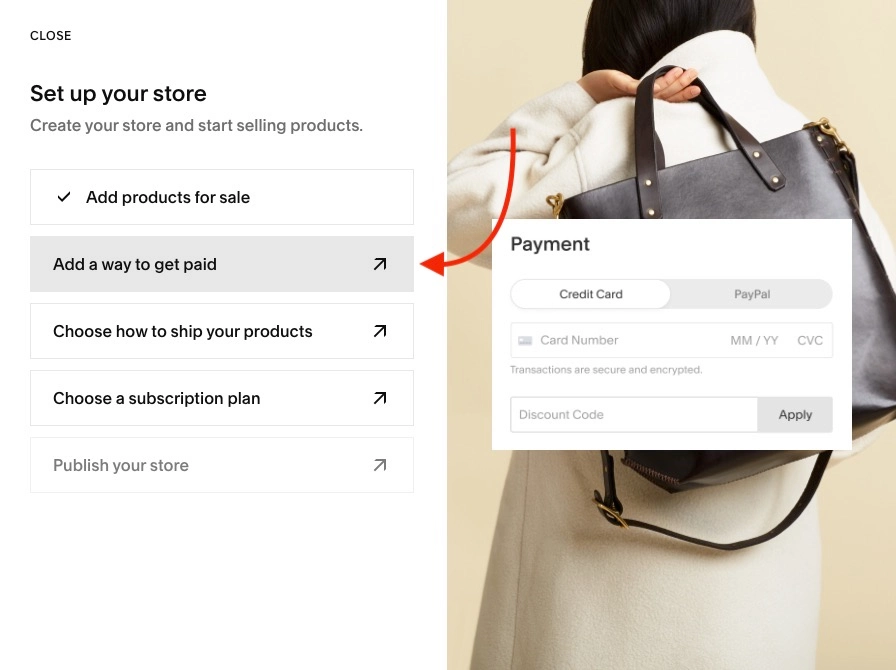
Dengan Squarespace, Anda dapat mengintegrasikan Stripe, PayPal, dan Square (di AS). Klik gateway pilihan Anda untuk menautkan gateway ke situs Anda.
Mengatur persyaratan pengiriman
Klik tombol Pilih cara mengirimkan produk Anda .
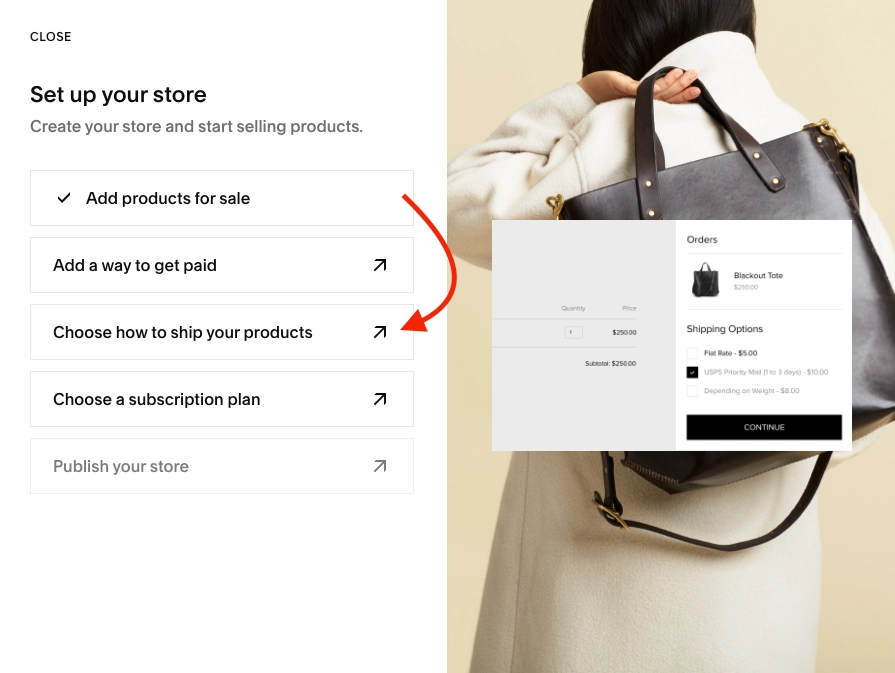
Gunakan opsi ini untuk memutuskan tarif pengiriman Anda. Seperti yang dapat dilihat pada gambar, Anda dapat memilih dari tarif tetap, pengiriman berdasarkan berat, atau cukup izinkan operator untuk menghitung harganya.
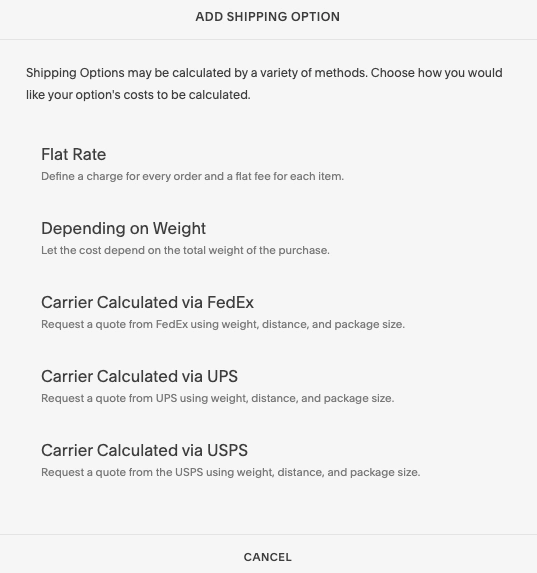
Setelah Anda memilih opsi, opsi itu akan muncul di opsi pengiriman Anda bersama dengan batasan biaya dan wilayah.
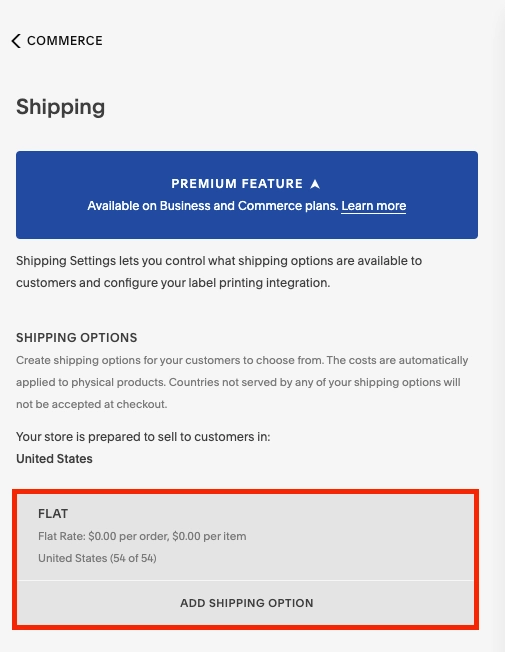
Pratinjau seluler
Jika Anda puas dengan tampilan situs web Anda, klik ikon telepon di pojok kanan atas editor.
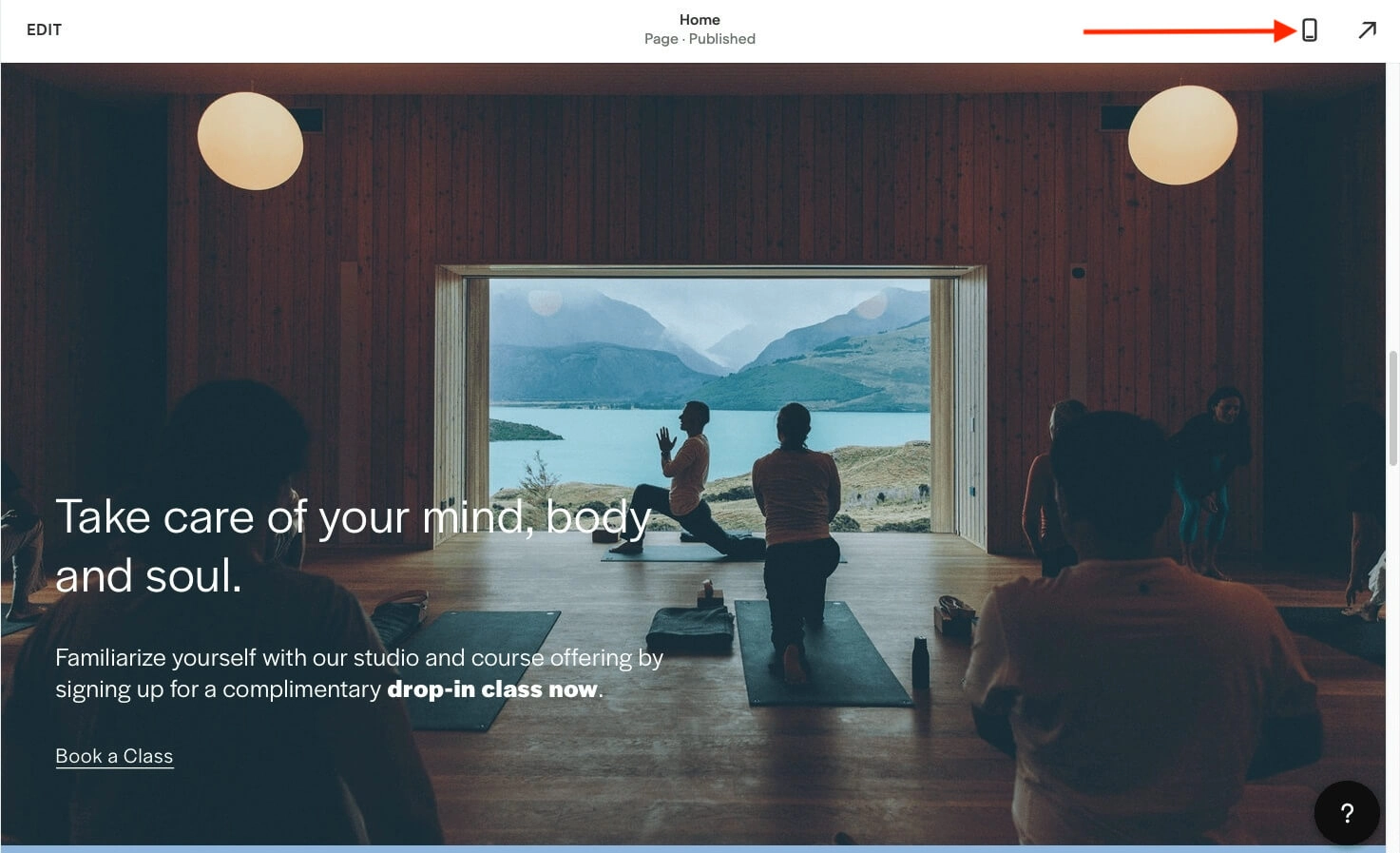
Ini akan mengalihkan semuanya ke pratinjau seluler situs Anda.
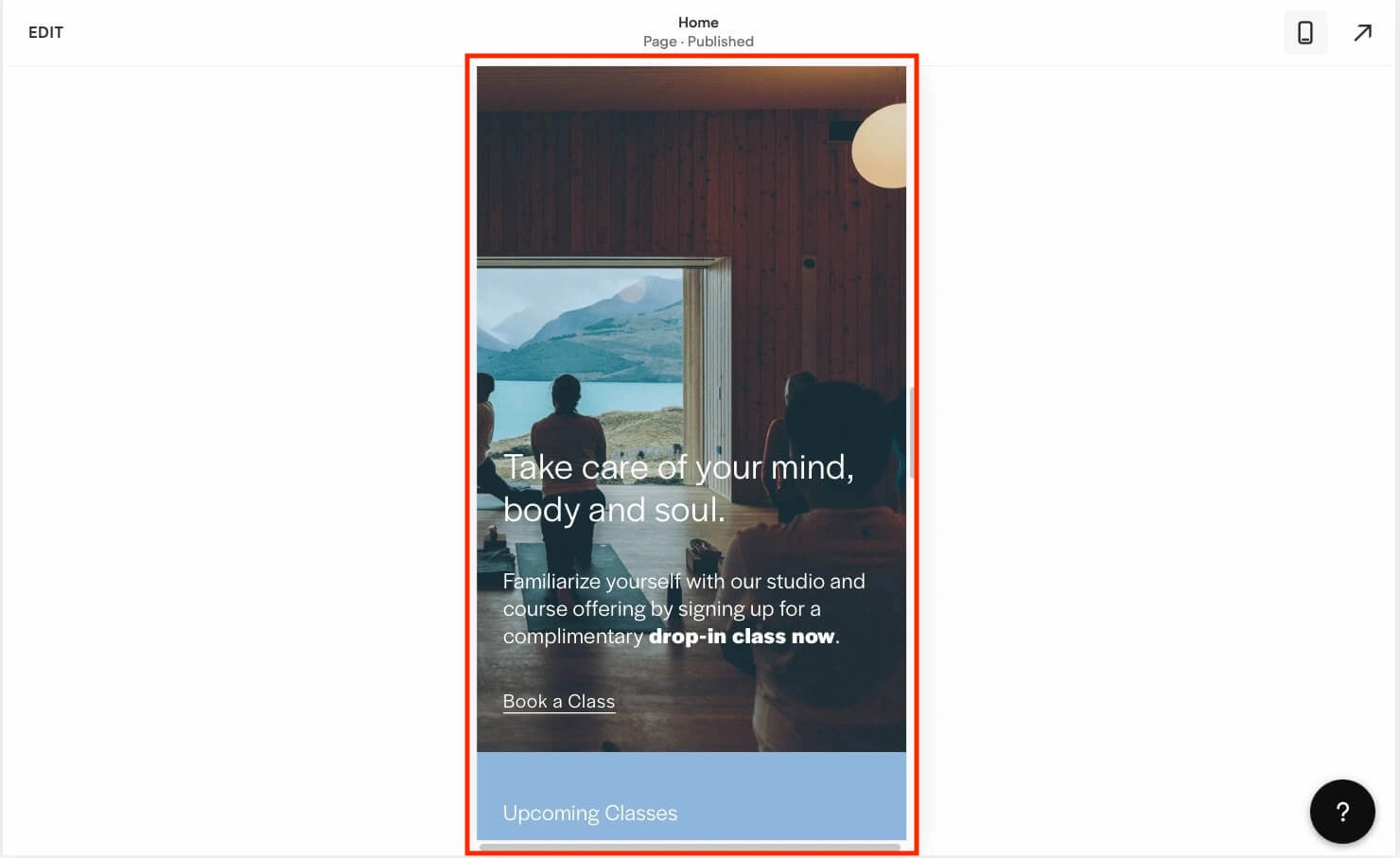
Gulir melalui pratinjau seluler dan konfirmasikan bahwa Anda puas dengan tampilan semuanya. Kelihatannya bagus, jadi mari kita ambil langkah terakhir dalam tutorial Squarespace: memublikasikan situs web Anda untuk dilihat dunia!
Memublikasikan situs dan harga Anda
Sekarang, kami siap untuk berbagi situs web dengan orang lain. Mari tingkatkan paket kita dan publikasikan situsnya.
Klik tautan Pengaturan untuk menemukan opsi penerbitan.
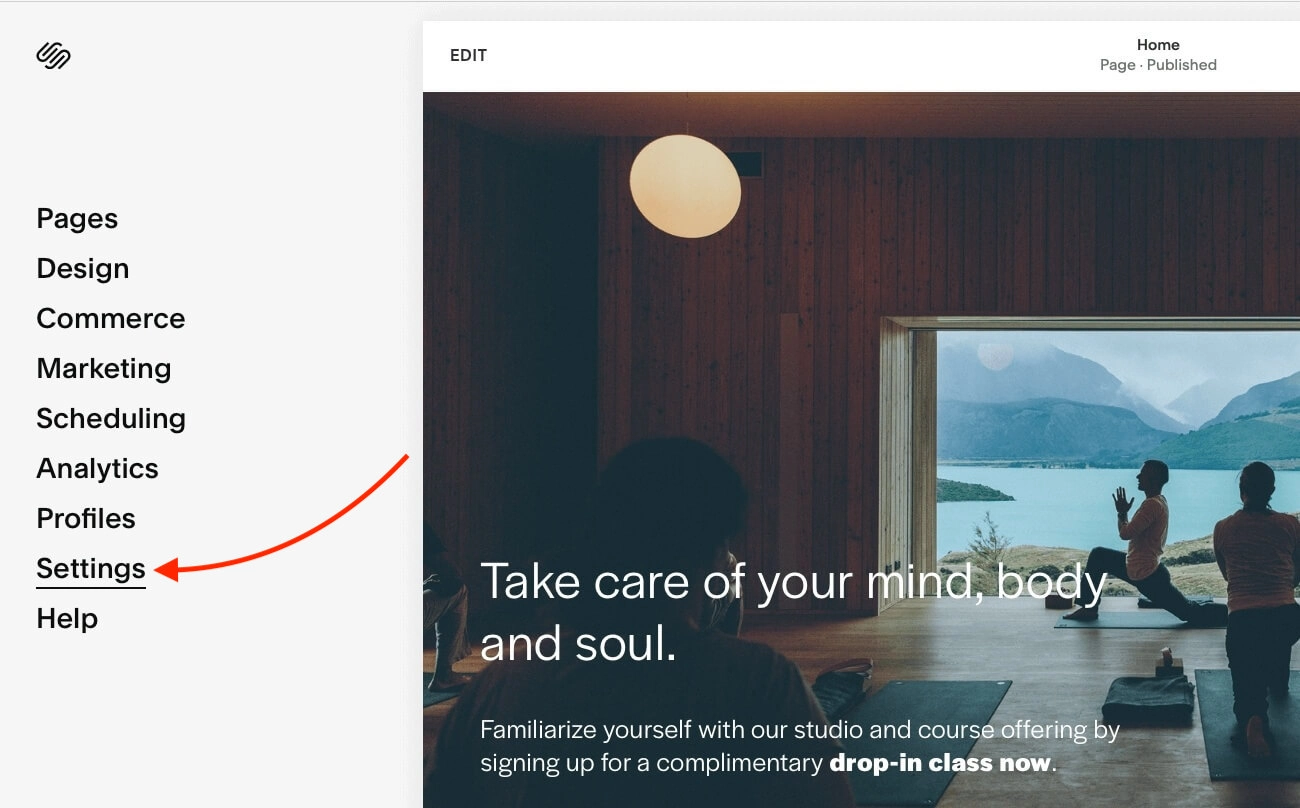
Saat opsi pengaturan terbuka, itu adalah Ketersediaan Situs yang kami minati.
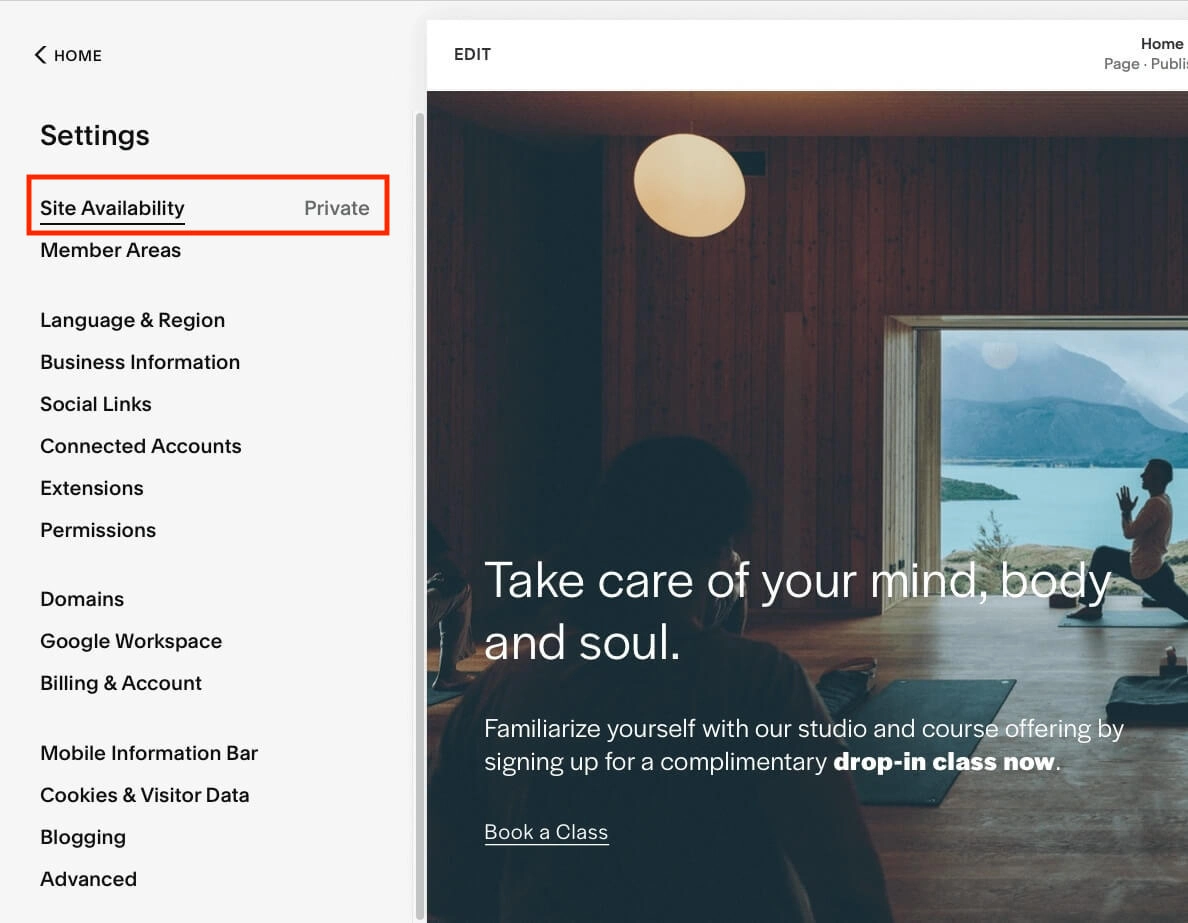
Klik ketersediaan situs untuk membuka opsi untuk meningkatkan dan menerbitkan.
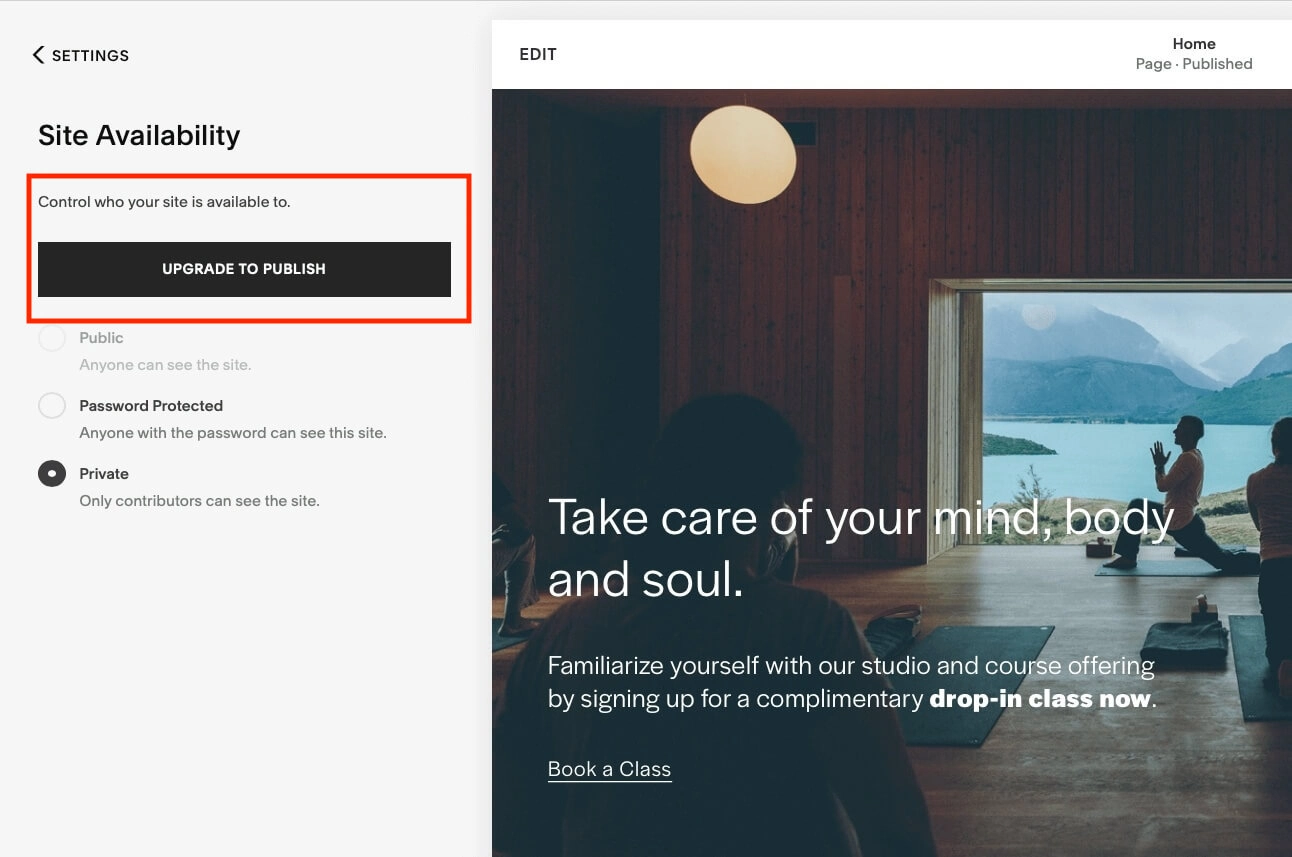
Squarespace memiliki sejumlah paket berbeda, tetapi paket dengan harga lebih tinggi umumnya memiliki opsi eCommerce yang lebih baik.
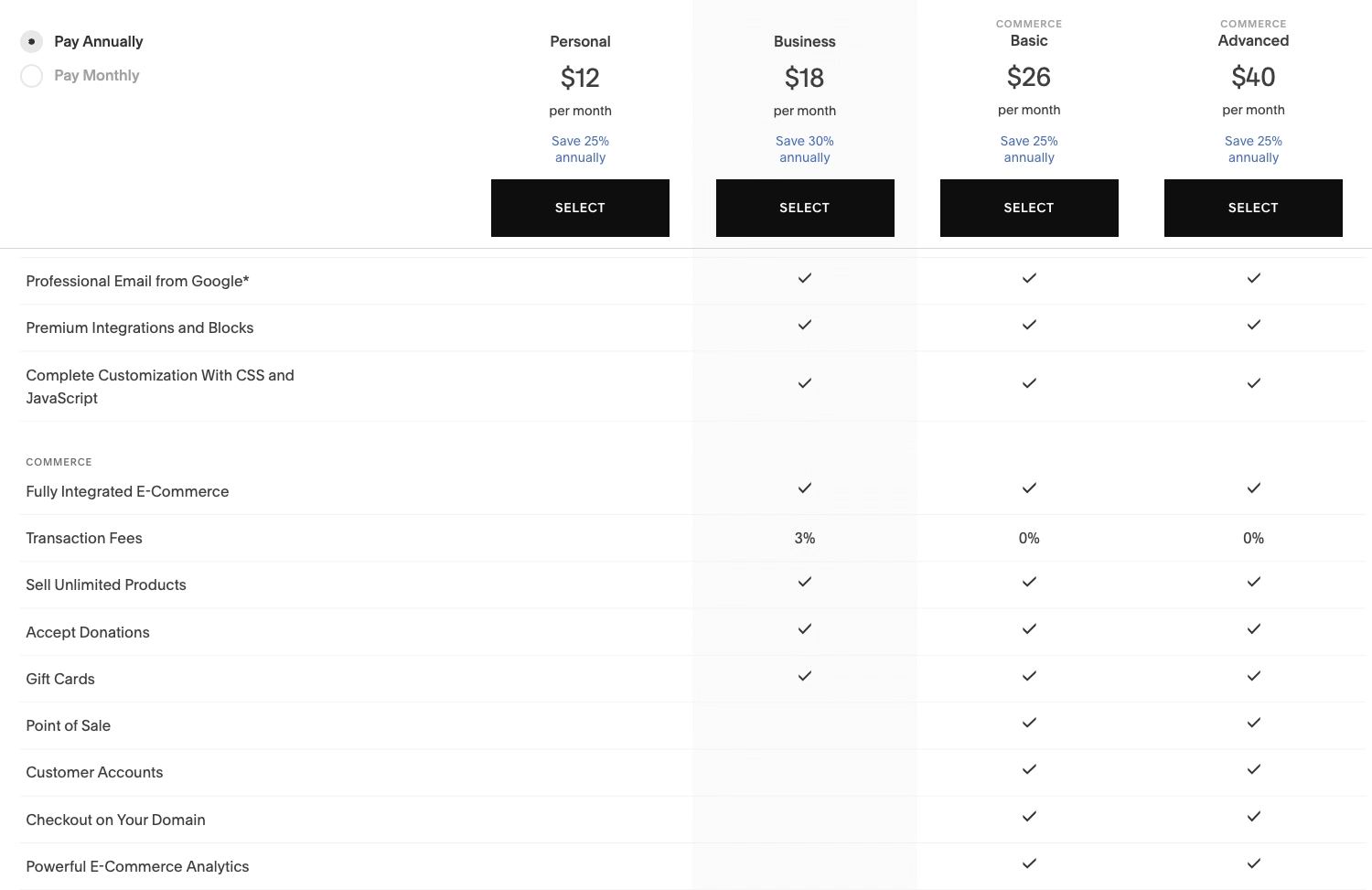
Pilih rencana yang terbaik untuk Anda dan rayakan. Tutorial Squarespace ini telah berakhir. Anda melakukannya! Situs web Anda sekarang aktif!
Kesimpulan
Seperti yang bisa dilihat melalui tutorial ini, saya suka Squarespace! Tidak hanya itu salah satu pembuat situs web terbaik untuk pemula, tetapi Anda juga dapat membangun apa pun dengan Squarespace (dengan cepat).
Kami telah membahas banyak hal di sini. Untuk rekap, kita telah belajar:
- Personalisasi pengalaman Squarespace Anda
- Bagaimana memilih desain Squarespace untuk situs web Anda
- Mendaftar dengan Squarespace
- Mengenal dasbor dan editor Squarespace Anda
- Mengedit konten situs web Anda
- Membuat perubahan desain
- Menambahkan toko eCommerce
- Pratinjau situs Anda di seluler
- Memublikasikan situs dan harga Anda
Apa pendapat Anda tentang Squarespace sebagai alat pembuatan situs web? Apakah Anda menikmati pengalaman Squarespace Anda? Jangan ragu untuk membagikan pemikiran Anda di komentar di bawah.
